Page 1
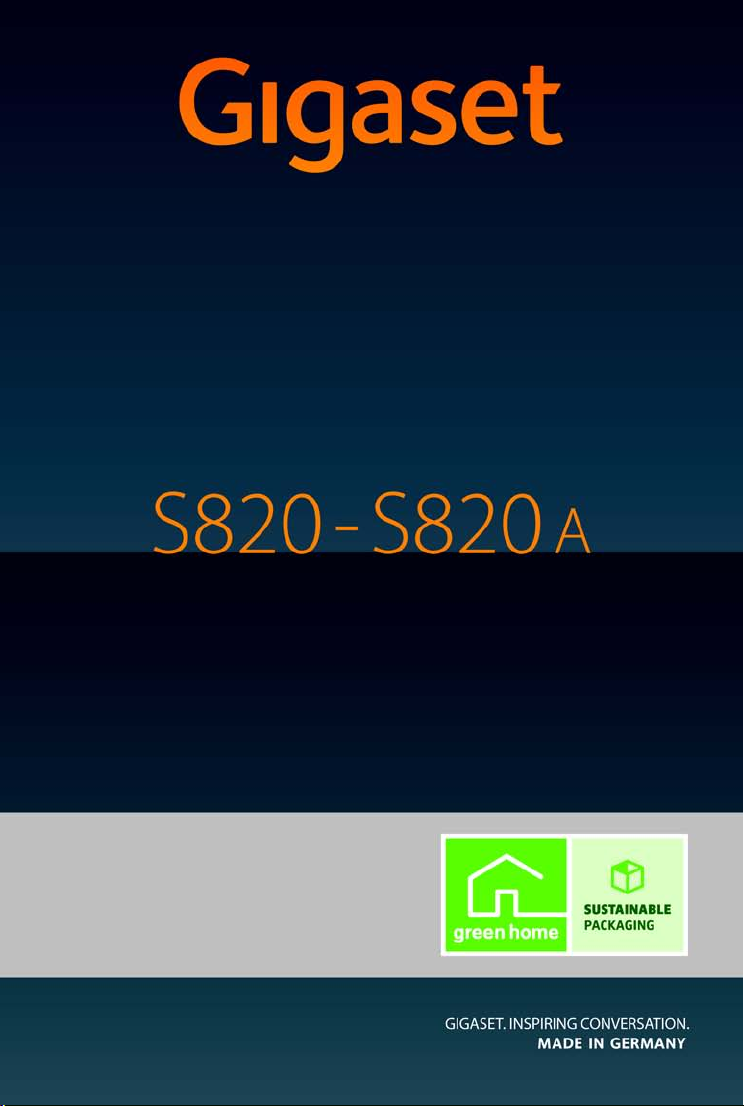
Gratulujemy!
Kupując produkty Gigaset, wybrali Państwo markę oddaną
ochronie środowiska. Opakowanie tego produktu jest
przyjazne dla środowiska!
Więcej informacji na stronie internetowej www.gigaset.com.
Page 2
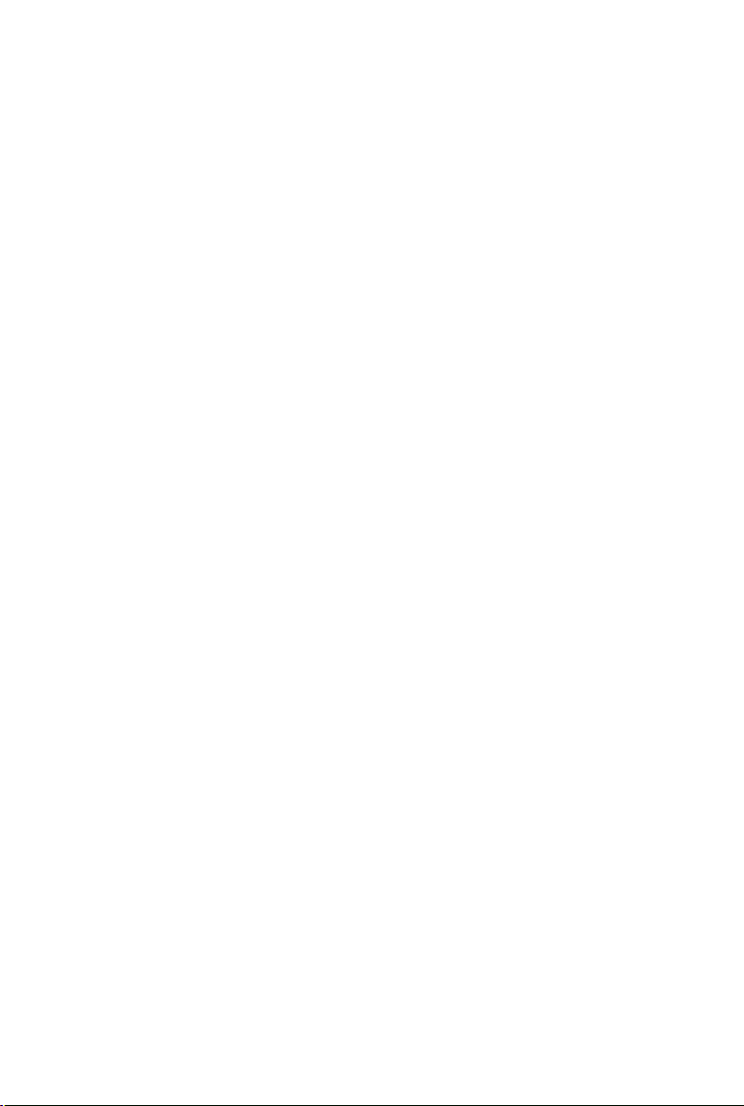
Page 3
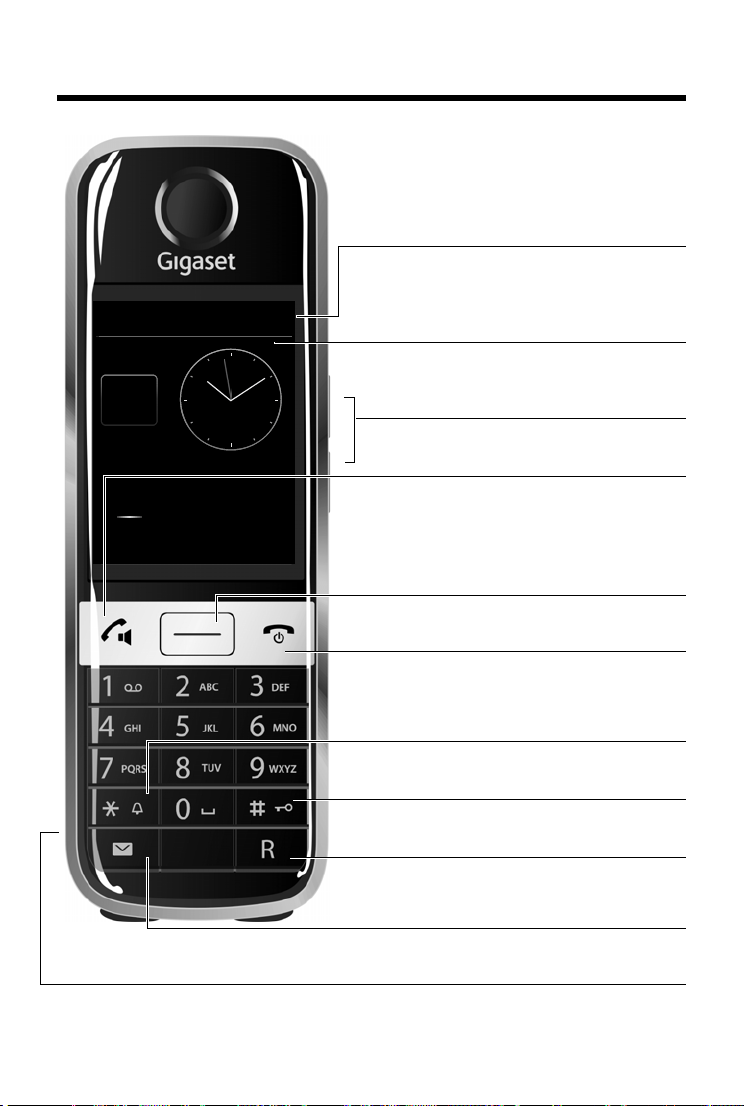
Gigaset S820/S820A – Touch & Type
Ð
Ã
Þò
ôó
V
Â
˜
Kwi
26
Cz
Pasek stanu (¢ dołączony plakat)
Symbole przedstawiają aktualne ustawienia i tryb
pracy telefonu. Naciśnięcie paska stanu otwiera stronę
stanu.
v Klawisz menu
Otwieranie menu głównego/powrót do ek ranu stanu
gotowości
Klawisz zakończenia połączenia a
Krótkie naciśnięcie: zakończenie połączenia/wywołania wewnętrznego, odrzucanie połączenia wewnętrznego, powrót do stanu gotowości,
Przytrzymanie: włączanie/wyłączanie słuchawki
Ekran dotykowy/wyświetlacz
Klawisze słuchawki
Przyciski boczne
Ustawianie poziomu głośności podczas rozmowy
Złącze mini USB
Umożliwia podłączenie słuchawki do komputera
(przy użyciu programu Gigaset QuickSync)
Ekran stanu gotowości lub strona menu
(
¢ dołączony plakat)
Klawisz gwiazdki
Przytrzyma nie: włączanie/wyłączanie sygnału
dzwonka
Klawisz krzyżyka
Przytrzyma nie: włączanie/wyłączanie blokady klawiszy/ekranu
Klawisz wiadomości
Otwarcie strony wiadomości (¢ dołączony plakat)
Klawisz R
Połączenie konsultacyjne (Flash)
Przytrzyma nie: wprowadzanie pauzy wybierania
c Klawisz połączenia
Wybieranie wyświetlanego numeru, odbieranie połączenia, przełączanie między trybem słuchawki a trybem
zestawu głośnomówiącego,
krótkie
naciśnięcie: otwarcie listy ponownego wybierania,
przytrzymanie
: – zainicjowanie wybierania
Gigaset S820/S820A – Touch & Type
hu pl 1
Page 4

Gigaset S820/S820A – Touch & Type
Ã
Wska źnik wiadomości/trybu
rejestracji
Miga wolno: dostępne nowe wiadomości
(poza automatyczną sekretarką)
Miga: stacja bazowa w trybie rejestracji
Wskaźnik automatycznej sekretarki
(tylko S820A)
Nie świeci się: automatyczna sekretarka
wyłączona
Świeci się: automatyczna sekretarka włączona
Miga wolno: nowe wiadomości na auto-
matycznej sekretarce
Miga szybko: pamięć automatycznej
sekretarki jest zapełniona
Klawisz rejestrowania/wywołania
wewnętrznego stacji bazowej
Krótkie naciśnięcie: włączanie wywołania
wewnętrz nego
Przytrzymanie: przełączanie stacji bazo-
wej na tryb rejestracji
2 hu pl
Page 5
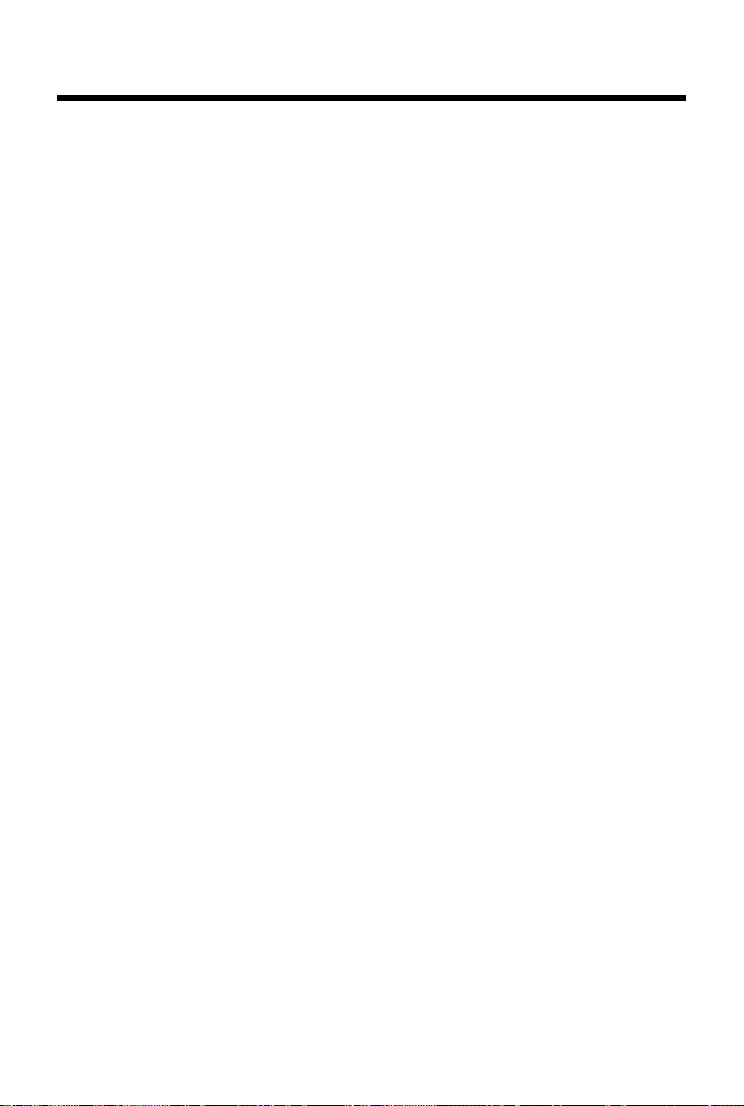
Spis treści
Spis treści
Gigaset S820/S820A – Touch & Type . . . . . . . . . . . . . . . . . . . . . . . . . . . . . . . . . . . . . . . . . . . . . . . . . . . . . . . . 1
Wskazówki dotyczące bezpieczeństwa . . . . . . . . . . . . . . . . . . . . . . . . . . . . . . . . . . . . . . . . . . . . . . . . . . . . . 4
Instalacja . . . . . . . . . . . . . . . . . . . . . . . . . . . . . . . . . . . . . . . . . . . . . . . . . . . . . . . . . . . . . . . . . . . . . . . . . . . . . . . . . . 6
Symbole wyświetlacza . . . . . . . . . . . . . . . . . . . . . . . . . . . . . . . . . . . . . . . . . . . . . . . . . . . . . . . . . . . . . . . . . . . . 16
Opcje ustawień . . . . . . . . . . . . . . . . . . . . . . . . . . . . . . . . . . . . . . . . . . . . . . . . . . . . . . . . . . . . . . . . . . . . . . . . . . . 18
Automatyczna sekretarka (Gigaset S820A) . . . . . . . . . . . . . . . . . . . . . . . . . . . . . . . . . . . . . . . . . . . . . . . . . 21
Obsługa telefonu . . . . . . . . . . . . . . . . . . . . . . . . . . . . . . . . . . . . . . . . . . . . . . . . . . . . . . . . . . . . . . . . . . . . . . . . . 23
Telefonowanie . . . . . . . . . . . . . . . . . . . . . . . . . . . . . . . . . . . . . . . . . . . . . . . . . . . . . . . . . . . . . . . . . . . . . . . . . . . . 26
Książka telefoniczna (książka adresowa) . . . . . . . . . . . . . . . . . . . . . . . . . . . . . . . . . . . . . . . . . . . . . . . . . . . 29
Wiadomości SMS (komunikaty tekstowe) . . . . . . . . . . . . . . . . . . . . . . . . . . . . . . . . . . . . . . . . . . . . . . . . . . 31
Kalendarz . . . . . . . . . . . . . . . . . . . . . . . . . . . . . . . . . . . . . . . . . . . . . . . . . . . . . . . . . . . . . . . . . . . . . . . . . . . . . . . . 32
Budzik . . . . . . . . . . . . . . . . . . . . . . . . . . . . . . . . . . . . . . . . . . . . . . . . . . . . . . . . . . . . . . . . . . . . . . . . . . . . . . . . . . . 32
Funkcja monitorowania pomieszczenia . . . . . . . . . . . . . . . . . . . . . . . . . . . . . . . . . . . . . . . . . . . . . . . . . . . . 33
ECO DECT – zmniejszanie emisji radiowej . . . . . . . . . . . . . . . . . . . . . . . . . . . . . . . . . . . . . . . . . . . . . . . . . 34
Urządzenia Bluetooth . . . . . . . . . . . . . . . . . . . . . . . . . . . . . . . . . . . . . . . . . . . . . . . . . . . . . . . . . . . . . . . . . . . . . 34
Obsługa klienta i pomoc . . . . . . . . . . . . . . . . . . . . . . . . . . . . . . . . . . . . . . . . . . . . . . . . . . . . . . . . . . . . . . . . . . 35
Indeks . . . . . . . . . . . . . . . . . . . . . . . . . . . . . . . . . . . . . . . . . . . . . . . . . . . . . . . . . . . . . . . . . . . . . . . . . . . . . . . . . . . . 39
hu pl 3
Page 6
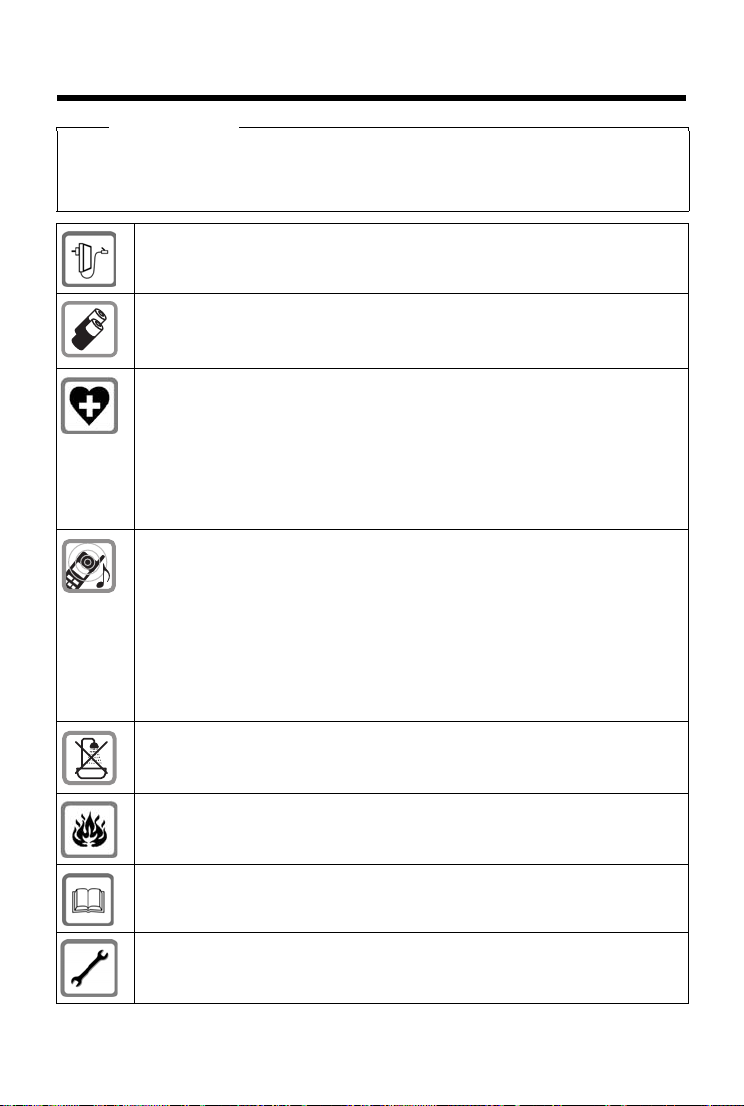
Wskazówki dotyczące bezpieczeństwa
Wskazówki dotyczące bezpieczeństwa
Uwaga
Przed użyciem aparatu należy przeczytać instrukcję obsługi oraz wskazówki dotyczące bezpieczeństwa.
Z informacjami tymi należy zapoznać również dzieci.
Należy używać wyłącznie zasilacza dostarczonego z urządzeniem.
Należy używać tylko akumulatorów zgodnych ze specyfikacją (patrz „Dane techniczne”), aby wykluczyć zagrożenia dla bezpieczeństwa lub zdrowia. Akumulatory z
widocznymi oznakami uszkodzenia należy wymienić.
System telefoniczny może zakłócać pracę urządzeń medycznych. Należy przestrzegać ograniczeń technicznych związanych z danym środowiskiem pracy (np.
w gabinecie lekarskim).
W przypadku używania urządzeń medycznych (takich jak stymulator pracy serca)
należy skonsultować się z producentem urządzenia. Informacje na temat odporności urządzenia na wpływ zewnętrznej energii o wysokiej częstotliwości można uzyskać od producenta (informacje o produkcie marki Gigaset przedstawia sekcja
„Dane techniczne”).
Nie należy odwracać słuchawki tylną stroną do ucha, gdy telefon dzwoni lub gdy
włączony jest tryb głośnomówiący. Może to doprowadzić do poważnych, trwałych
uszkodzeń słuchu.
Aparat Gigaset jest zgodny z większością dostępnych na rynku cyfrowych aparatów
słuchowych. Nie można jednak zagwarantować bezproblemowego funkcjonowania w przypadku wszystkich aparatów słuchowych.
Telefon może generować w analogowych aparatach słuchowych szum (przydźwięk
sieciowy lub gwizd interferencyjny) lub przesterowanie. W razie problemów należy
skontaktować się ze specjalistą ds. aparatów słuchowych.
Urządzenia nie są wodoszczelne. Telefonu nie należy w związku z tym ustawiać
w wilgotnych pomieszczeniach, takich jak łazienki ani w pobliżu prysznica.
Nie należy używać urządzenia w środowiskach, w których zachodzi ryzyko wybuchu, np. w lakierniach.
Aparat telefoniczny Gigaset należy przekazywać osobom trzecim tylko wraz z
instrukcją obsługi.
Uszkodzone urządzenia należy wycofać z eksploatacji lub naprawić w serwisie, aby
uniknąć generowania ewentualnych zakłóceń radiowych.
4 hu pl
Page 7
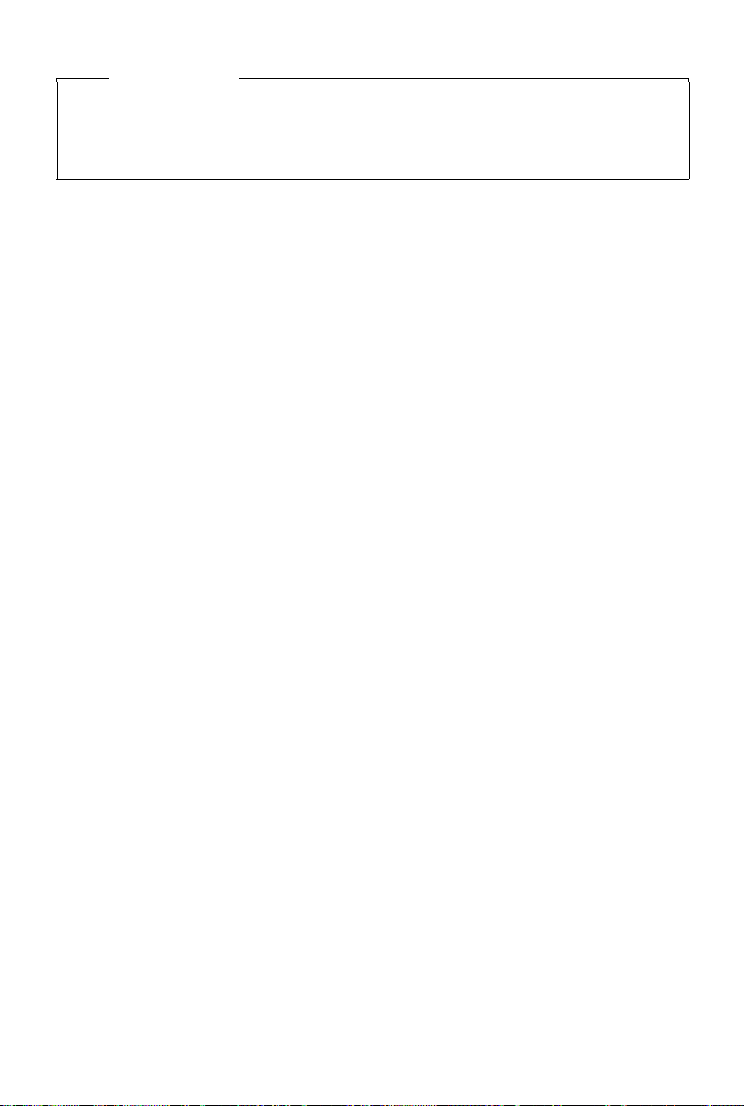
Wskazówki dotyczące bezpieczeństwa
Wskazówki
u Urządzenia nie można używać bez zasilania. Niemożliwe jest wówczas również wykony-
wanie żadnych połączeń alarmowych.
u W przypadku ustawionej blokady klawiszy wybieranie numerów alarmowych jest nie-
możliwe.
hu pl 5
Page 8
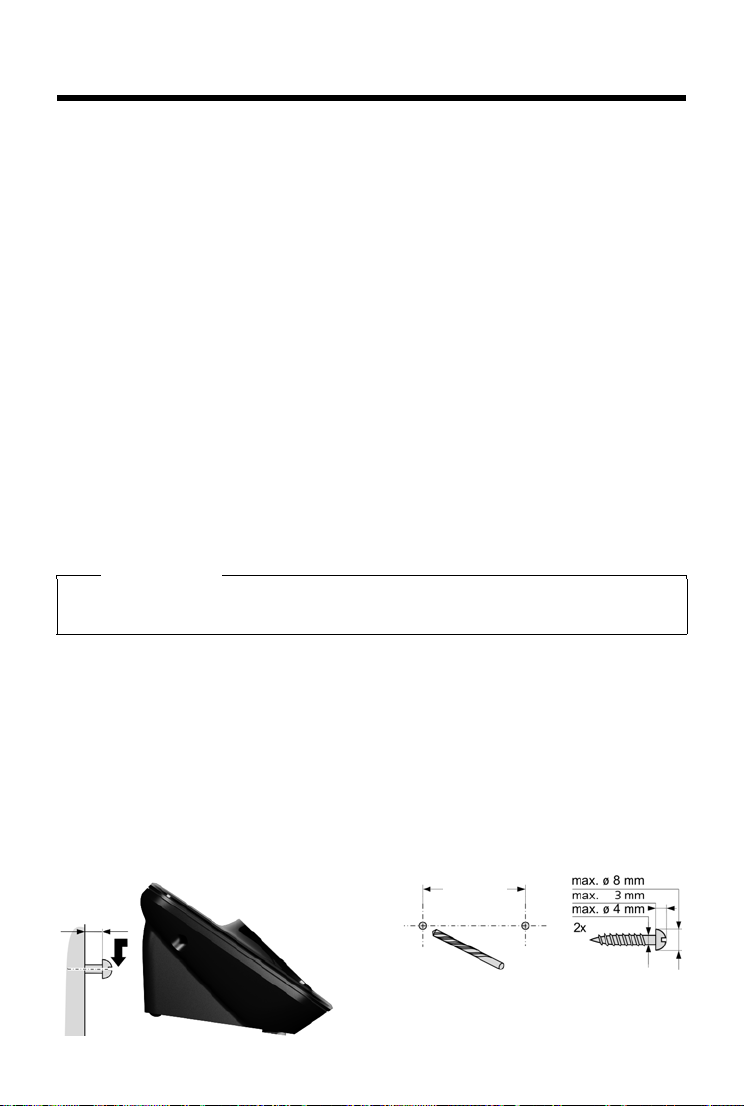
Instalacja
około 2 mm
50 mm
Instalacja
Sprawdzanie zawartości zestawu
u Stacja bazowa Gigaset S820/S820A,
u jeden zasilacz stacji bazowej,
u jeden kabel telefoniczny,
u jedna słuchawka Gigaset,
u jedna pokrywa akumulatorów (tylna obudowa słuchawki),
u dwa akumulatory,
u jeden zaczep do paska,
u jedna gumowa zaślepka gniazda USB,
u jeden plakat, instrukcja obsługi i dysk CD.
W przypadku zakupienia wariantu z wieloma słuchawkami zestaw zawiera dodatkowo dwa akumulatory, jedną pokrywę akumulatorów, jeden zaczep do paska, jedną zaślepkę gniazda USB
i jedną ładowarkę z zasilaczem na każdą dodatkową słuchawkę.
Ustawianie stacji bazowej i ładowarki (o ile jest w zestawie)
Stacja bazowa oraz ładowarka przeznaczone są do użytkowania w zamkniętym, suchym
pomieszczeniu w zakresie temperatur od 5°C do 45°C.
¤ Stację bazową należy ustawić w centralnym punkcie mieszkania lub domu na równym,
zabezpieczonym przed poślizgiem podłożu albo zamontować na ścianie.
Wskazówka
Należy zwrócić uwagę na zasięg stacji bazowej. Zasięg ten wynosi do 50 m w budynkach do
50 m, a w terenie otwartym 300 m. Zasięg zmniejsza się, gdy włączona jest funkcja Tryb Eco.
Nóżki urządzenia nie pozostawiają zwykle śladów na powierzchni w miejscu ustawienia. Ze
względu na różnorodność lakierów oraz politur nie można jednak wykluczyć, że w miejscu kontaktu nóżek z podłożem w miejscu ustawienia nie pozostaną ślady.
Uwaga!
u Telefonu nie wolno narażać na wpływ źródeł ciepła, bezpośredniego promieniowania sło-
necznego oraz innych urządzeń elektrycznych.
u Aparat telefoniczny Gigaset należy chronić przed wilgocią, kurzem, cieczami żrącymi i ich
oparami.
Montaż stacji bazowej na ścianie (opcjonalnie)
6 hu pl
Page 9
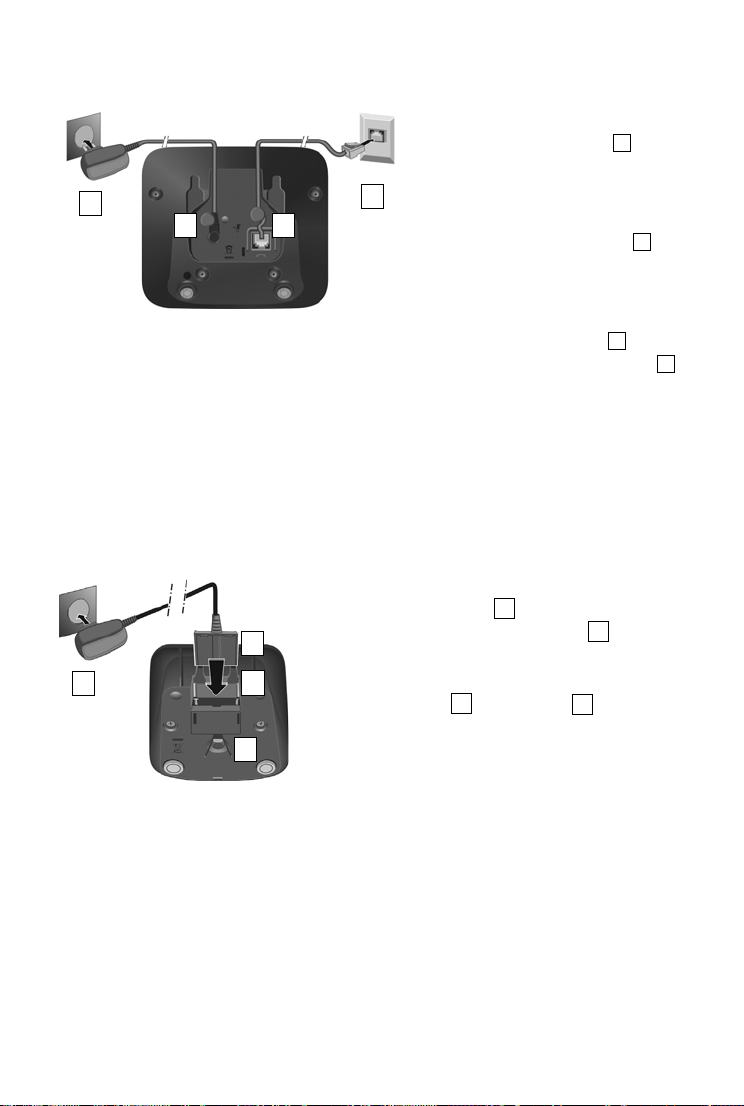
Instalacja
4
3
2 1
1
2
3
4
¤ Podłącz wtyk zasilacza .
¤ Podłącz zasilacz do gniazda zasilania .
Aby wyjąć wtyk z ładowarki:
¤ Odłącz zasilacz od sieci elektrycznej.
¤ Naciśnij zatrzask i wyjmij wtyk .
123
4
2
1
3
4
Podłączanie stacji bazowej do sieci telefonicznej i zasilania
¤ Włóż wtyk kabla telefonicznego do
gniazda przyłączeniowego pod
spodem stacji bazowej, a gdy usłyszysz kliknięcie, wsuń pod uchwyt
kabla.
¤ Włóż wtyk kątowy przewodu zasilacza
do gniazda przyłączeniowego pod
spodem stacji bazowej, a następnie
dociśnij, aby zapewnić zasilanie. Wsuń
wtyk kątowy pod uchwyt kabla, aby go
zabezpieczyć.
¤ Najpierw podłącz zasilacz .
¤ Następnie podłącz wtyk telefonu .
Uwaga!
u Zasilacz musi być zawsze podłączony, ponieważ aparat telefoniczny nie może działać bez
zasilania.
u Należy używać wyłącznie dostarczonego zasilacza oraz kabla telefonicznego. Styki kabla
telefonicznego mogą mieć różne przypisanie.
Podłączanie ładowarki (o ile jest w zestawie)
hu pl 7
Page 10
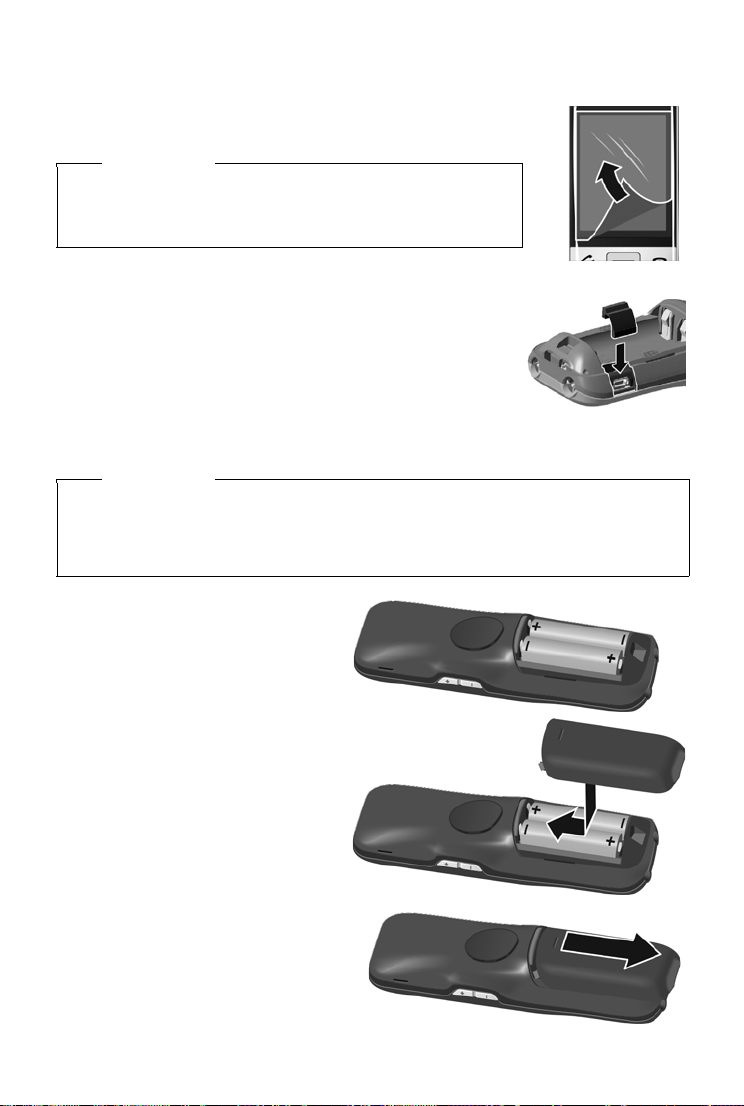
Instalacja
¤ Wkładając akumulatory, należy
zwracać uwagę na prawidłowe
ustawienie biegunów.
Oznaczenie biegunów jest wskazane
we wnęce na akumulatory.
¤ Załóż pokrywę na przegródkę aku-
mulatorów.
¤ Następnie dosuń pokrywę aż do
zatrzaśnięcia.
Pierwsze użycie słuchawki
Wyświetlacz i klawisze słuchawki są zabezpieczone folią. Folię
ochronną należy zdjąć!
Uwaga!
Do obsługi słuchawki nie należy używać żadnych rysików!
Nie należy stosować żadnych ochronnych powłok/folii innego pro-
ducenta, gdyż może to utrudnić używanie słuchawki.
Zakładanie gumowej zaślepki gniazda USB
Otwórz pokrywę akumulatorów i załóż gumową zaślepkę na
wgłębienie.
Wkładanie akumulatora i zamykanie pokrywy akumulatorów
Uwaga!
Należy używać tylko akumulatorów zalecanych przez firmę Gigaset Communications GmbH,
aby wykluczyć zagrożenia dla zdrowia i mienia. W przeciwnym razie może zostać uszkodzony płaszcz akumulatora albo akumulatory mogą eksplodować. Ponadto może dojść do
zakłóceń funkcjonowania lub do uszkodzenia aparatu.
W przypadku konieczności otwarcia
pokrywy akumulatorów w celu wymiany
akumulatora:
¤ Naciśnij wgłębienie w pokrywie
i odciągnij ją do góry.
8 hu pl
Page 11
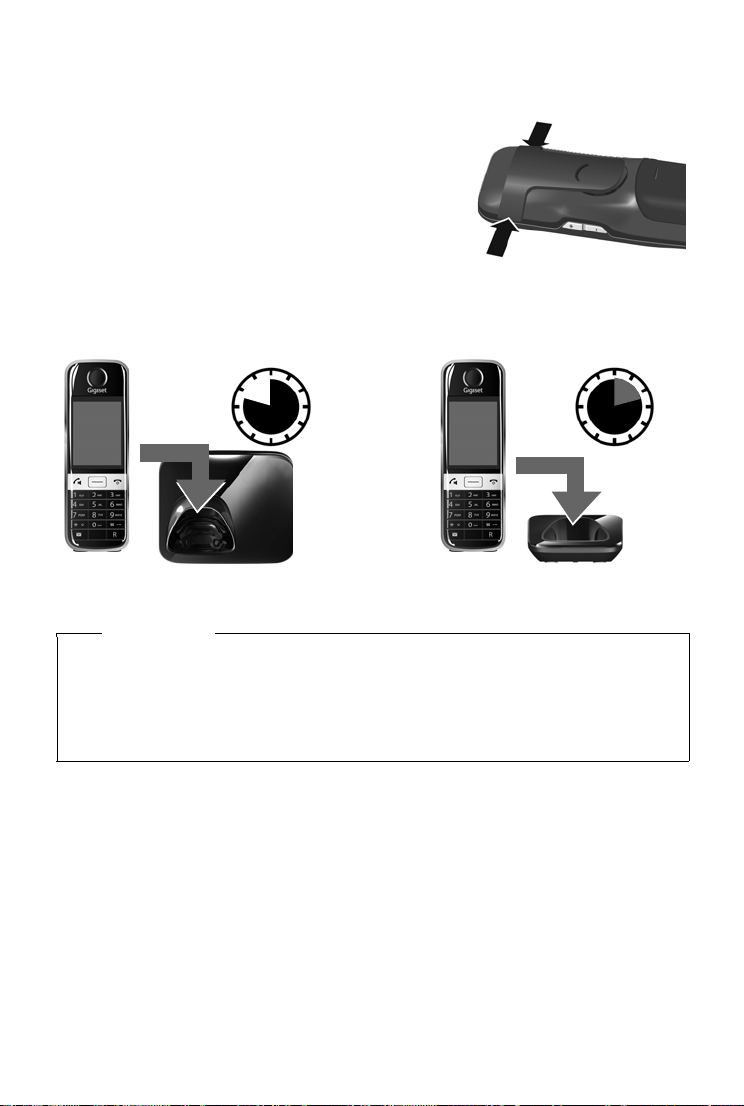
Instalacja
9,5h
lub
14,5h
Zakładanie zaczepu do paska
Po bokach słuchawki umieszczono dwa wgłębienia umożliwiające założenie zaczepu do paska.
u W celu założenia zaczep do paska należy docisnąć do
tylnej ścianki słuchawki w taki sposób, aby oba boczne
wypusty zatrzasnęły się we wgłębieniach.
u W celu zdjęcia zaczepu należy nacisnąć prawym kciu-
kiem pośrodku zaczepu, wsunąć paznokieć palca
wskazującego lewej ręki z lewej strony między klips
a obudowę i odchylić klips do góry.
Ładowanie akumulatorów
Dostarczone akumulatory są częściowo naładowane. Akumulatory są całkowicie naładowane,
gdy z ekranu zniknie ikona błyskawicy
.
¤ Pozostaw słuchawkę na 9,5 godziny w stacji bazowej lub 14,5 godziny w ładowarce.
Wskazówki
u Słuchawkę można stawiać tylko w przeznaczonej dla niej stacji bazowej lub ładowarce.
u Akumulator jest ładowany również po podłączeniu słuchawki do komputera, do portu
USB z zasilaniem 500 mA.
u Akumulator może rozgrzewać się podczas ładowania. Nie jest to niebezpieczne.
u
Po pewnym czasie pojemność akumulatora ulega zmniejszeniu ze względów technicznych.
Zarejestruj słuchawkę
Zawarte w opakowaniu słuchawki są już zarejestrowane w stacji bazowej. Jeśli słuchawka nie
jest zarejestrowana (komunikat „Słuchawka nie jest zarejestrowana w żadnejstacji bazowej”),
należy ją zarejestrować ręcznie. Procedurę rejestrowania należy uruchomić zarówno w słuchawce, jak i stacji bazowej.
1) W stacji bazowej: naciśnij i przytrzymaj (przez co najmniej 3 sekundy) klawisz rejestracji/
wywołania wewnętrznego.
2) Na słuchawce (w ciągu 60 sekund): naciśnij opcję Zarejestruj
Lub:
Klawisz menu v
¤ W razie potrzeby wprowadź systemowy kod PIN (ustawienie fabryczne: 0000) i potwierdź go
przyciskiem è.
hu pl 9
¤ Strona menu Ustawienia ¤ É Słuch. + baza ¤ Zarejestruj
Page 12
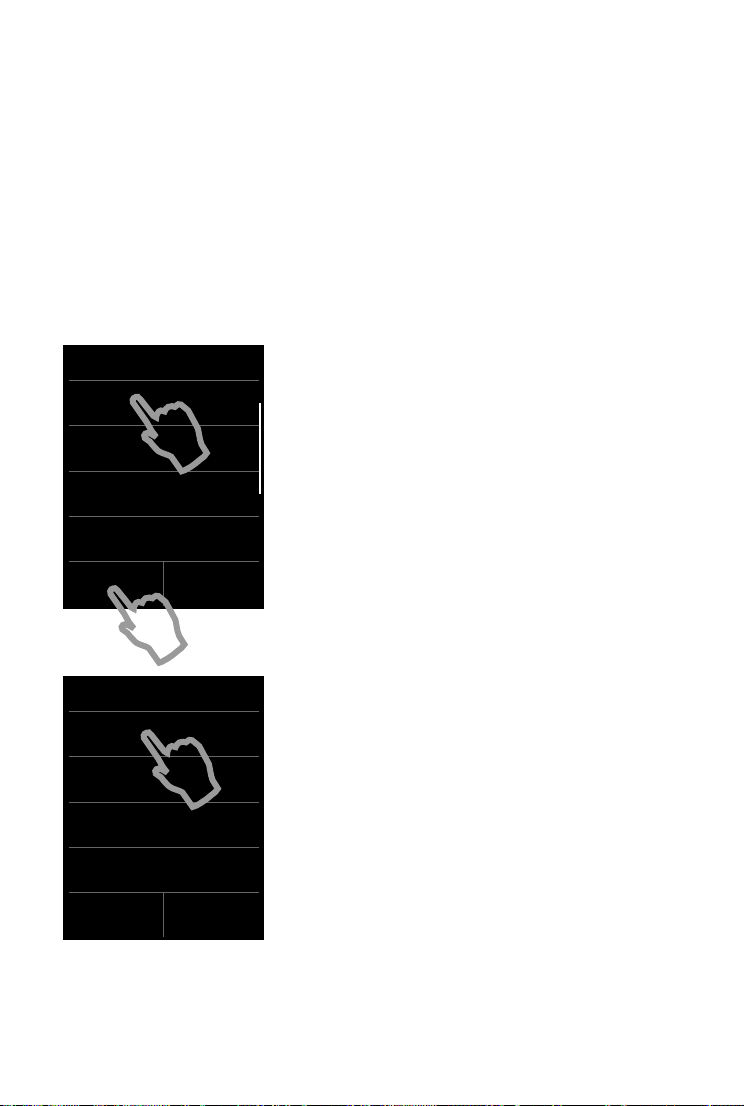
Instalacja
Witaj
Godzina
00:00
Data
01.04.2012
Język wyświetlacza
Polski
Język AS
(Nieskonfigurowany)
Pomiń
ustawienia
Zapisz
ustawienia
Data i godzina
Godzina
00:00
Format go dziny
24h
Data
01.04.2012
Format daty
Dzień, miesiąc, rok
Pomiń
ustawienia
Zapisz
ustawienia
Konfigurowanie stacji bazowej i słuchawki – kreator instalacji
Gdy słuchawka po raz pierwszy po włączeniu nawiąże połączenie ze stacją bazową lub po
pomyślnym zakończeniu rejestracji wyświetlony zostanie kreator instalacji. Kreator ułatwia konfigurację następujących ważnych i niezbędnych do działania podstawowych ustawień słuchawki i stacji bazowej:
u Data i godzina
u Język wyświetlacza
u Język automatycznej sekretarki (tylko S820A)
u Kraj, w którym będzie używany telefon
u Własny numer kierunkowy
Uwaga: w razie zarejestrowania w stacji bazowej słuchawki, która jest już skonfigurowana, nie są
wyświetlane niektóre pola.
Aby skonfigurować ustawienia później:
¤ Naciśnij opcję Pom iń ustawienia u dołu ekranu.
Słuchawka przejdzie wówczas w stan gotowości.
Ustawienia można skonfigurować w każdej chwili za
pomocą menu Ustawienia słuchawki.
Aby skonfigurować ustawienia:
¤ naciśnij pole Godzina.
Zostanie wyświetlone menu opcji Data i godzina.
Określ
- Godzina
- Format godziny (12h/24h)
10 hu pl
-Data
- Format daty (Dzień, miesiąc, rok/Miesiąc, dzień,
rok)
naciskając w tym celu kolejne pola i wprowadzając żądane
ustawienia (przedstawione poniżej).
Page 13
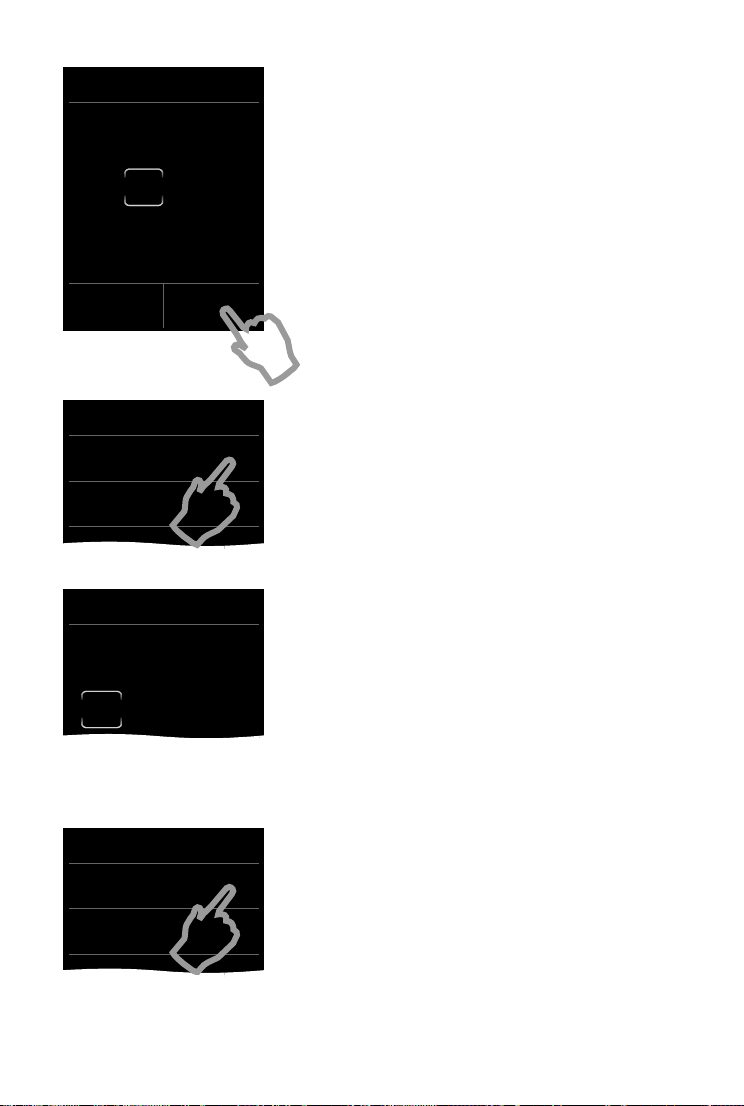
Edytuj
Godzina
15:30
L ‰
Format godziny
12h ±
24h Ø
Edytuj
Data
01.01.2012
Format daty
Dzień, miesiąc, rok ±
Miesiąc, dzień, rok Ø
Instalacja
Ustawianie godziny
Aktualne położenie jest wskazane kolorem, cyfra miga.
¤ Wprowadź żądaną cyfrę za pomocą klawiatury. Kursor
przemieszcza się za każdym razem o jeden znak
w prawo. Położenie kursora można zmienić, naciskając
żądaną cyfrę.
¤ Naciśnij prz ycisk Þ, aby zapisać wpis albo przycisk ‘,
aby wrócić na stronę Data i godzina bez wprowadzania zmian.
Uwaga: w razie ustawienia trybu 12h obok pola wprowadzania wyświetlany jest wskaźnik am/pm.
Ustawianie formatu godziny
Ustawiony format godziny jest oznaczony ikoną ´.
¤ Naciśnij ikonę P , aby zmienić format.
¤ Naciśnij przycisk ‘. Ustawienie zostanie automatycz-
nie zapisane. Nastąpi powrót do strony
Data i godzina.
Ustawianie daty
Aktualne położenie jest wskazane kolorem, cyfra miga.
¤ Wprowadź żądaną cyfrę za pomocą klawiatury. Kursor
przemieszcza się za każdym razem o jeden znak
w prawo. Położenie kursora można zmienić, naciskając
żądaną cyfrę.
¤ Naciśnij prz ycisk Þ, aby zapisać wpis albo przycisk ‘,
aby wrócić na stronę Data i godzina bez wprowadzania zmian.
Ustawianie formatu daty
hu pl 11
Ustawiony format daty jest oznaczony ikoną ´.
¤ Naciśnij ikonę P , aby zmienić format.
¤ Naciśnij przycisk ‘. Ustawienie zostanie automatycz-
nie zapisane. Nastąpi powrót do strony
Data i godzina.
¤ Naciśnij opcję Zapisz ustawienia, aby wrócić na stronę
Witaj.
Page 14
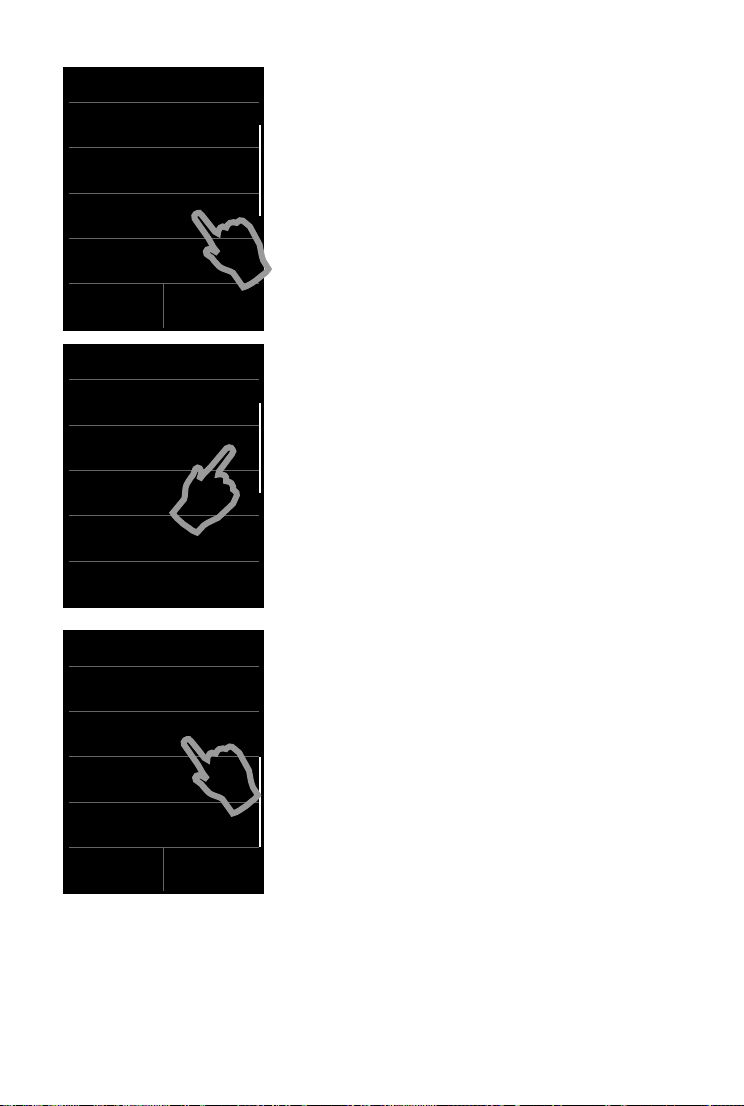
Instalacja
Witaj
Godzina
00:00
Data
01.04.2012
Język wyświetlacza
Polski
Język AS
(Nieskonfigurowany)
Pomiń
ustawienia
Zapisz
ustawienia
Język wyświetlacza
Polski Ø
Tür kçe ±
Magyar ±
Русский (ru) ±
L
Witaj
Język wyświetlacza
Polski
Język AS
Polski
Kraj
Polska
Miejscowość (nr kier.)
(Nieskonfigurowany)
Pomiń
ustawienia
Zapisz
ustawienia
Ustawianie języka wyświetlacza
W obszarze Język wyświetlacza wyświetlany jest aktualnie ustawiony język.
Aby zmienić ustawienie:
¤ Naciśnij pole Język wyświetlacza.
Ustawiony język jest oznaczony ikoną ´.
¤ Naciśnij ikonę P obok żądanego języka.
Jeśli żądany język nie jest wyświetlany na liście, być może
lista nie mieści się w całości na ekranie. W takim przypadku
należy przewinąć listę. Dotknij palcem ekranu i przeciągnij
listę w górę.
¤ Naciśnij przycisk ‘. Ustawienie zostanie automatycz-
nie zapisane. Nastąpi powrót do strony Witaj.
Ustawianie języka automatycznej sekretarki
¤ Naciśnij pole Język AS.
¤ Ustaw żądany język automatycznej sekretarki w spo-
sób opisany wcześniej.
Ustawianie kraju
W obszarze Kraj musi widnieć kraj, w którym telefon jest
używany i dopuszczony do użytku. Jeśli ustawienie jest
niegodne z rzeczywistością:
12 hu pl
¤ Naciśnij pole Kraj.
¤ Ustaw żądany kraj w sposób opisany wcześniej.
Page 15

Instalacja
Miejscowość (nr kier.)
(Nieskonfigurowany)
Pomiń
ustawienia
Zapisz
ustawienia
Miejscowość (nr kier.)
Prefiks l okalny
Lokalny nr kierunkowy
L ‰
ç
0
22
Witaj
Język wyświetlacza
Polski
Język AS
Polski
Kraj
Polska
Miejscowość (nr kier.)
022
Pomiń
ustawienia
Zapisz
ustawienia
Wskazówka
W przypadku wybrania opcji Inny kraj na stronie Witaj wyświetlony zostanie dodatkowo
wpis Kraj (nr kierunkowy).
¤ Naciśnij opcję Kraj (nr kierunkowy) i wprowadź zgodnie z poniższym opisem dotyczą-
cym numeru kierunkowego miejscowości wprowadź odpowiedni numer kierunkowy
kraju w polach Prefiks międzynarodowy oraz Międzynar. nr kierunkowy.
Wprowadzanie numeru kierunkowego
miejscowości
¤ Naciśnij pole Miejscowość (nr kier.).
W obszarze Prefiks lokalny należy określić prefiks kraju,
który ma być wstawiany przed numerem z pola Lokalny nr
kierunkowy, gdy nie jest wybierany numer kierunkowy
kraju. W Polsce jest to numer „0”. Lokalny nr kierunkowy
to w takim przypadku np. 22 dla Warszawy.
¤ Wprowadź Prefiks lokalny kraju (maksymalnie 4 cyfry;
w przykładzie „0”). W polu tym może być już wpisany
numer wybranego kraju.
¤ Naciśnij drugie pole wprowadzania i wpisz Lokalny nr
kierunkowy (maksymalnie 8 znaków, w przykładzie
„22”).
Błędy można skorygować przyciskiem $.
¤ Po wprowadzeniu numeru naciśnij przycisk è, aby
zapisać wpis.
Ponownie zostanie wyświetlona strona Witaj.
hu pl 13
¤ Naciśnij opcję Zapisz ustawienia, aby zapisać
ustawienia.
Page 16

Instalacja
Ð
Ã
Þò
ôó
V
Â
˜
Kwi
26
Cz
Po skonfigurowaniu wszystkich niezbędnych ustawień
słuchawka przechodzi w stan gotowości.
Telefon jest teraz gotowy do użytku.
Co można teraz zrobić?
Po przygotowaniu aparatu Gigaset do użytkowania można go zacząć używać lub dodatkowo
dostosować zgodnie z indywidualnymi potrzebami (
Dostosowanie ekranu stanu gotowości do indywidualnych potrzeb
Na tym ekranie można zgodnie z indywidualnymi potrzebami wyświetlać często używane
funkcje. Opcje personalizacji umożliwiają bezpośredni dostęp na ekranie do maksymalnie
6 funkcji, takich jak budzik, kalendarz, książka adresowa lub listy połączeń i ich uruchamianie
jednym dotknięciem ekranu (
¢ dołączony plakat).
¢ str. 23).
Synchronizacja z kontaktami Google lub kontaktami programu Outlook
Książkę telefoniczną słuchawki można zsynchronizować za pomocą komputera i oprogramowania Gigaset QuickSync.
Dodatkowe informacje i bezpłatne pliki do pobrania są dostępne pod adresem
www.gigaset.com/gigasets820
.
Ustawianie sygnału dzwonka
Możliwe jest przypisanie własnej melodii do połączeń wewnętrznych i zewnętrznych,
sygnału przypomnienia, alarmu budzika i określonych kontaktów.
Klawisz menu v
¤ Strona menu Ustawienia ¤ ì Ustawienia audio
Zabezpieczenie przed niepożądanymi połączeniami
Można korzystać ze sterowania czasowego połączeniami lub listy blokowanych numerów.
Telefon można ustawić tak, aby nie sygnalizował niepożądanych połączeń dzwonkiem.
Klawisz menu v
¤ Strona menu Ustawienia ¤ 1 Zabezpieczenie poł.
Konfigurowanie automatycznej sekretarki
Możliwe jest nagranie własnych zapowiedzi i ustawienie parametrów nagrywania.
Klawisz menu v
14 hu pl
¤ Strona menu Ustawienia ¤ Ã Sekretarka
Page 17

Instalacja
Rejestrowanie słuchawek Gigaset w stacji bazowej
Słuchawek tych można używać do telefonowania za pomocą nowej stacji bazowej. Wpisy
książki telefonicznej można skopiować do nowej słuchawki. Informacje na ten temat zawierają odpowiednie instrukcje obsługi słuchawek.
Konfigurowanie ustawień funkcji Tryb Eco
Możliwe jest zmniejszenie emisji radiowej (mocy nadawczej) telefonu.
Otwórz stronę stanu
nikiem.
¤ Włącz/wyłącz opcję Maks. zasięg /Bez emisji odpowiednim przełącz-
Pobieranie własnych melodii dzwonka i obrazów na słuchawkę
Słuchawkę można podłączyć przez Bluetooth/USB do komputera i za pomocą oprogramowania Gigaset QuickSync pobrać z niego melodie dzwonka oraz zdjęcia.
Dodatkowe informacje i bezpłatne pliki do pobrania są dostępne pod adresem
www.gigaset.com/gigasets820
u Szczegółowe opisy funkcji telefonu zawiera instrukcja obsługi na dołączonym dysku
CD lub strona internetowa w witrynie www.gigaset.com
u W razie pytań związanych z użytkowaniem telefonu należy zapoznać się z poradami
dotyczącymi rozwiązywania problemów lub skontaktować się z naszym działem
obsługi klienta.
.
.
hu pl 15
Page 18

Symbole wyświetlacza
Ð
kolor biały, gdy
funkcja
Maks.
zasięg
włączona;
kolor zielony, gdy
funkcja
Maks.
zasięg
wyłączona
}
iÑÒ¹¹
Ã
ò
ò ô
ó
€
Þ
Symbole wyświetlacza
Symbole paska opcji
Na pasku opcji dostępne są, w zależności od sytuacji, następujące funkcje:
Symbol Działanie
‘
–
– (pomarań-
czowy)
—
œ
¬
þ
Powrót do poprzedniego ekranu.
Wyłączanie mikrofonu słuchawki
Ponowne włączanie mikrofonu
słuchawki
Otwieranie listy połączeń
Otwieranie książki telefonicznej
Przeniesienie numeru do książki
telefonicznej
Usuwanie
Symbol Działanie
è
f
Zapisywanie/wybór
Zmiana wpisu, wprowadzenie
nowego terminu
Przekazywanie połączenia do automatycznej sekretarki
Wskazówka
Symbole menu przedstawia przegląd
funkcji menu na str. 18.
Symbole paska stanu
W zależności od ustawień i trybu pracy telefonu, na pasku stanu wyświetlane są następujące symbole:
Symbol Znaczenie
Moc sygnału (tryb Bez emisji
wyłączony)
76% – 100%
51% – 75%
26% – 50%
1% – 25%
kolor czerwony: brak połączenia ze
stacją bazową
Try b Bez emisji włączony:
kolor biały, gdy funkcja Maks. zasięg
włączona;
kolor zielony, gdy funkcja Maks.
zasięg wyłączona
Automatyczna sekretarka włączona
(tylko S820A)
Aktywny Bluetooth lub
Podłączono zestaw słuchawkowy/
urządzenie do wymiany danych
korzystające z Bluetooth
16 hu pl
Sygnał dzwonka wyłączony
Symbol Znaczenie
Krótki sygnał dzwonka włączony
Aktywne połączenie USB
Stan naładowania akumulatora:
{
{
y
y
y
xy 0% – 10%
xy 11% – 33%
x{ 34% – 66%
x{ 67% – 100%
kolor biały: naładowany w ponad
66%
kolor biały: naładowany od 34%
do 66%
kolor biały: naładowany od 11%
do 33%
kolor czerwony: naładowany
poniżej 11%
miga na czerwono: akumulator prawie wyczerpany
(poniżej 10 minut czasu rozmów)
akumulator jest ładowany
(aktualny stan naładowania):
Page 19

Symbole sygnalizujące
š
<
b
Ø w Ú
Ø Ù Ú
Ø ð Ú
6
Ø á Ú
+
-
Ž
‰
,
À
Trw a łąc zeni e
(połączenie wychodzące)
Połąc zenie
ustanowione
Symbole wyświetlacza
Nie można nawiązać połączenia/połączenie prze rwane
Połąc zenie wewn ętrz ne/
zewnętrzne
Automatyczna sekretarka nagrywa
Dodatkowe symbole wyświetlacza
Informacje
Operacja udana
(zielony)
Budzenie Przypomnienie o urodzi-
Monit Czekaj...
Ostrzeżenie Niepowodzenie operacji
nach
Przypomnienie o terminie
(czerwony)
hu pl 17
Page 20

Opcje ustawień
Data +
godzina
á
Ustaw.
audio
ï
Ekran
i klaw.
i
Język +
lokaliz.
Æ
Słuch. +
baza
Î
Opcje ustawień
Otwórz stronę Ustawienia:
¤ W stanie gotowości słuchawki naciśnij klawisz menu v.
¤ Naciśnij opcję Ustawienia w górnym wierszu wyświetlacza.
Wskazówka
Niektóre z funkcji opisanych w niniejszej instrukcji obsługi są niedostępne w niektórych krajach.
Godzina
Format godziny 12h / 24h
Data
Format daty Dzień, miesiąc, rok / Miesiąc,
Dzwonki (słuchawka) Głośność
Sygnał przypomnienia Głośność
Tony serwisowe Potwierdzenia
Melodia oczek.
Wygaszacz ekranu Aktywacja
Podświetlenie W ładowarce
Język wyświetlacza
Język AS
Kraj
Miejscowość (nr kier.)
Ta słu chaw ka
Zarejestruj/Wyrejestruj
Zarejestrowane sł.
Połącz z bazą Baza 1
dzień, rok
Narastająca
Połączenia wewn ętrzne
Połączenia zewnętrzne
Narastająca
Dzwonek
Ton klaw isz y
Rozładowanie
Wybór
Poza ładowarką
Limit czasu
:
Baza 4
Najlepsza
18 hu pl
Page 21

Tryb Eco Mak s. zasięg
System
Ï
ã
Wybierz
usługi
Zabezp.
poł.
Szybkie
wybier.
í
Tele fonia
ª
Centra
SMS
Ë
Bluetooth
»
Bez emisji
Tryb repeatera
Zabezpieczenia PIN systemu
Resetowanie Reset słuchawki
Reset bazy
Czyszczenie listy Terminy
Połąc zenia
Wiadomości
Książka tel.
Ukryj numer
Poł. oczekujące
Sterowanie czasowe Tryb aktywacji
Rozmówcy VIP
Poł. anonimowe Tryb ochrony
Czarna lista Blokowane numery
Tryb ochrony
Klawisz 2
:
Klawisz 9
Autoodbieranie
Podsł uch
Numer dostępowy Kod linii dostępu
Użyj dla
Tryb wybierania Impulsowo
Ton ow o
Ponowienie 80 ms/ ... / 800 ms
Centra SMS Aktywne centrum wys.
Centrum SMS 1
:
Centrum SMS 4
Włączenie
Wyszukaj urządzenia
Znane urządzenia
Własne urządzenie
Opcje ustawień
hu pl 19
Page 22

Opcje ustawień
Ì
Autom.
sekr.
Poczta
głosowa
n
Włączenie
(Gigaset
S820A)
Try b Zap owie dź
Zapowiedzi Zapowiedź
Nagrania Długość nagrania
Podsł uch
Zn. czasu odtw.
Numer dostępowy
Włącz/Wyłącz (Funkcja zależna od operatora.)
Komunikat pomocniczy
Sterowanie czasowe
Komunikat pomocniczy
Jakość
Opóźnienie odbierania
Wskazówka
Niniejsza instrukcja obsługi przedstawia jedynie niewielką część funkcji telefonu. Szczegółowy opis wszystkich funkcji przedstawionych w przeglądzie funkcji menu zawiera szczegółowa instrukcja obsługi telefonu Gigaset S820/S820A na dołączonym dysku CD oraz w Internecie, pod adresem www.gigaset.com
.
20 hu pl
Page 23

Automatyczna sekretarka (Gigaset S820A)
Sekretarka
Włączenie
Try b
Zapowiedź
Zapowiedzi
Nagrania
L
on
Zapowiedź
Bieżąca zapowiedź
Standardowa
L
ý
û
Automatyczna sekretarka (Gigaset S820A)
Włączanie/wyłączanie automatycznej sekretarki
Klawisz menu v ¤ Strona menu Ustawienia
¤ Ã Sekretarka ¤ Włączenie on/off
Konfigurowanie automatycznej sekretarki
Tryb – ustawianie
Klawisz menu v ¤ Strona menu Ustawienia
¤ Ã Sekretarka ¤ Try b
- Zapowiedź: osoba dzwoniąca może może nagrać
wiadomość;
- Komunikat pomocniczy: osoba dzwoniąca słyszy tylko zapowiedź;
- Sterowanie czasowe:
Jeśli włączona, w polach Zapowiedź od/ Komun. pomocniczy od można wprowadzić
godziny włączania poszczególnych trybów.
¤ Zamknij menu opcji przyciskiem ‘.
Nagrywanie zapowiedzi/komunikatu pomocniczego
¤ Zapowiedzi ¤ Zapowiedź lub Komunikat pomocniczy
¤ ñ ¤ Po usłyszeniu sygnału gotowości nagraj
zapowiedź (min. 3 s, maks. 180 s.).
¤ ö Zakończ i zapisz nagranie.
Anulowanie nagrania: Podczas nagrywania naciśnij
klawisz zakończenia połączenia a lub przycisk
Po zakończeniu nagrywania możliwe jest:
- Odsłuchanie zapowiedzi: naciśnij przycisk
- Powtórzenie nagrania: podczas odtwarzania
naciśnij przycisk
- Usunięcie zapowiedzi: naciśnij przycisk þ i
potwierdź klawiszem Tak .
Wskazówki
u Nagrywanie jest kończone po przerwie w mówieniu dłuższej niż 3 sekundy.
u W razie przerwania nagrywania stosowana będzie w dalszym ciągu zapowiedź standar-
dowa.
u Jeśli pamięć automatycznej sekretarki jest zapełniona, sekretarka przechodzi w tryb
Komunikat pomocniczy. Po usunięciu wszystkich starych wiadomości sekretarka przechodzi w tryb Zapowiedź.
hu pl 21
ñ.
‘.
ÿ.
Page 24

Automatyczna sekretarka (Gigaset S820A)
Dodatkowe opcje ustawień
u Ustawianie parametrów nagrywania:
¤ Otwórz menu opcji Nagrania.
¤ Wybierz żądane ustawienie w odpowiednim polu parametru (´ =wybrane), przycisk
‘ umożliwia zapisanie i powrót.
(Wskazówka dotycząca funkcji Opóźnienie odbierania
dostępne są nowe wiadomości, w przeciwnym razie 18 s).
u Włączanie/wyłączanie odsłuchiwania w słuchawce: włącz/wyłącz przełącznik Podsłuch.
Wyłączanie odsłuchu na czas aktualnego odtwarzania: Naciśnij klawisz zakończenia połączenia a.
u Włączanie/wyłączanie znaczników czasu odtwarzania nagrania: włącz/wyłącz przełącznik
Zn. czasu odtw.
¤ Automatyczna: 10 s, gdy
Odsłuchiwanie wiadomości
¤ Przytrzymaj klawisz , automatyczna sekretarka natychmiast rozpocznie odtwarzanie
nowych wiadomości (warunek: nie jest skonfigurowana sieciowa sk rzynka poczty głosowej).
Lub:
¤ Odtwarzanie wiadomości za pomocą strony wiadomości: Przycisk wiadomości d ¤ ž
Zostanie otwarta lista wiadomości automatycznej sekretarki.
- Odsłuchiwanie wszystkich nowych wiadomości: naciśnij opcję Odtwórz nowe.
- Odsłuchiwanie poszczególnych wiadomości: naciśnij wpis listy.
- Usuwanie wszystkich starych wiadomości: Usuń wszystkie (opcja dostępna tylko wówczas, gdy nie ma żadnych nowych wiadomości)
Podczas odtwarzania dostępne są następujące opcje:
u Regulacji głośności odtwarzania za pomocą przycisków bocznych.
u Powtórzenia odtwarzania ostatnich 5 sekund: 5 s temu,
u Usunięcia wiadomości: þ ,
u Naciśnij numer osoby dzwoniącej: odtwarzanie zostanie zatrzymane i nastąpi oddzwonienie
do tej osoby.
u Naciśnij nazwisko osoby dzwoniącej: odtwarzanie zostanie zatrzymane, wpis zostanie
wyświetlony w książce telefonicznej.
Usuwanie wszystkich wiadomości
Klawisz menu v ¤ Strona menu Ustawienia ¤ Ê System ¤ Czyszczenie listy
¤ Centrum wiadomości ¤ Usuń wszystkie wiadomości z AS ¤ Potwierdź klawiszem Ta k
Zmienianie języka komunikatów głosowych i komunikatu standardowego
Klawisz menu v ¤ Strona menu Ustawienia ¤ ° Język + lokaliz. ¤ Język AS
¤ Wybierz język (polski/węgierski/angielski) (´ =wybrany)
Dodatkowe funkcje automatycznej sekretarki przedstawia instrukcja obsługi na dołączonym
dysku CD lub w Internecie pod adresem www.gigaset.com
22 hu pl
.
Page 25

Obsługa telefonu
] ^
Przesuń, aby odbl.
^
Odblokowano
Obsługa telefonu
Włączanie/wyłączanie słuchawki
¤ Przytrzymaj klawisz zakończenia połączenia a, w stanie gotowości, aby wyłączyć słu-
chawkę. Odtworzona zostanie melodia.
¤ Aby włączyć słuchawkę, ponownie przytrzymaj klawisz zakończenia połączenia a.
Powrót do stanu gotowości
¤ Naciśnij klawisz zakończenia połączenia a.
Lub:
¤ Jeśli nie naciśniesz żadnego klawisza ani nie dotkniesz ekranu: po o koło 3 minutach wyświet-
lacz przejdzie automatycznie w stan gotowości.
Blokada klawiszy i ekranu
Włączanie/wyłączanie blokady klawiszy/ekranu
¤ Przytrzymaj klawisz #, aby włączyć lub wyłączyć blokadę.
Gdy na słuchawce sygnalizowane jest połączenie, blokada klawiszy/ekranu jest automatycznie
wyłączana. Można odebrać połączenie. Blokada włączy się ponownie po zakończeniu rozmowy.
Włączanie/wyłączanie automatycznej blokady ekranu
Ekran podczas rozmowy oraz podczas odsłuchiwania wiadomości z automatycznej sekretarki
jest automatycznie blokowany, aby zapobiec przypadkowemu dotknięciu. Blokadę można anulować na 5 sekundy, aby chwilowo umożliwić obsługę telefonu za pomocą ekranu. Następnie
blokada jest ponownie włączana.
W celu odblokowania należy przeciągnąć palcem od lewej do prawej w dolnym wierszu ekranu.
Wskazówka
W przypadku ustawionej blokady klawiszy wybieranie numerów alarmowych jest niemożliwe.
hu pl 23
Page 26

Obsługa telefonu
Dzwonki (słuchawka)
Głośność
Narastająca
Połączenia wewnętrzne
16 Mellow
Połączenia zewnętrzne
06 Gigaset
L
off
Powrót do poprzedniego
ekranu, ustawienia zostaną
zapisane
Przełącznik:
włączanie/wyłączanie funkcji
Wyświetlanie menu opcji w celu
skonfigurowania ustawień
Funkc ja
Konfigurowanie ustawienia
(naciskaj ikony
Ó/Ô)
Aktualne ustawienie funkcji
Połączenia zewnętrzne
Aktualne ustawienie funkcji
Połączenia wewnętrzne
włączono/
zaznaczono
lub
wyłączono/
usunięto
zaznaczenie
on ‰
off
Korzystanie z ekranu dotykowego
Słuchawkę obsługuje się głównie za pomocą ekranu.
Wyświetlane na ekranie ikony, pozycje list, przełączniki i przyciski są czułe na dotyk. Naciskając
te obszary na ekranie można konfigurować i uruchamiać funkcje oraz nawigować na stronach
interfejsu użytkownika.
Wybieranie funkcji/pozycji listy
Naciśnij palcem żądany wpis listy lub odpowiednią ikonę, aby wybrać pozycję listy (książki tele-
fonicznej, menu opcji, listy połączeń) lub włączyć/wyłączyć funkcję.
Przewijanie list i menu (przewijanie w pionie)
Gdy dostępne są dodatkowe elementy, można je wyświetlić za pomocą paska przewijania
wyświetlanego po prawej stronie ekranu. Wskazuje on rozmiar i położenie widocznego obszaru.
Naciśnij go i przeciągaj w pionie, aby przewijać widok.
Zmienianie ustawień (elementy obsługi)
Naciśnięcie ikony na stronie menu otwiera odpowiednią aplikację/funkcję. Wyświetlane są konfigurowane parametry i aktualne ustawienia (oznaczone kolorem pomarańczowym), opcje do
wyboru lub przełącznik umożliwiający włączenie/wyłączenie funkcji lub aplikacji.
Przykład:
Przełącznik: włączenie/wyłączenie lub wybór funkcji
Naciśnięciem przełącznika można włączyć/wyłączyć funkcję lub zaznaczyć ją/usunąć zaznaczenie.
Jeśli przełącznik jest oznaczony kolorem pomarańczowym
(tekst on) lub jasnoszarym (symbol
‰), funkcja jest, odpo-
wiednio, włączona lub wybrana.
24 hu pl
Page 27

Pola wyboru
Przek ierowanie
Powiado m.
SMS
Pole w yboru Dostępność
(przykład)
h
Kon-
ferencja
Opcje
Pasek op cji (pr zykła d)
Edytuj
Imię
Nazwisko
L ‰
ç
James
Abc
123
;-@
Jeśli dla parametru dostępne są dwa lub trzy alternatywne
ustawienia, są one wyświetlane w polach wyboru. Aktualne
ustawienie oznaczone jest kolorem pomarańczowym.
¤ W celu zmiany naciśnij żądane pole wyboru.
Otwieranie menu opcji w celu ustawienia parametru
¤ Naciśnij pole parametru, aby otworzyć menu opcji.
Opcje i pasek opcji
Na wielu ekranach w dolnej części wyświetlany jest pasek
opcji. Wyświetlane są na nim wszystkie działania dostępne
w danym kontekście.
¤ Naciśnięcie opcji powoduje wykonanie odpowiedniego
działania. Można też nacisnąć opcję Opcje, aby otworzyć listę dodatkowych opcji.
Powrót do poprzedniego ekranu
Na wielu stronach znajduje się symbol ‘.
¤ Naciśnij ten symbol, aby powrócić na poprzednią stronę.
Wprowadzanie numerów i tekstu
Znaki wprowadza się za pomocą klawiatury.
Jeśli wyświetlanych jest wiele pól tekstu lub numeru
(np. Imię i Nazwisko w przypadku wpisu książki telefonicznej), pierwsze pole jest automatycznie ustawiane jako
aktywne. Następne pola należy uaktywnić naciśnięciem.
Pole jest aktywne, gdy miga w nim kursor.
Obsługa telefonu
Korygowanie błędów podczas wprowadzania
Naciśnij przycisk $, aby usuwać znaki przed kursorem.
Przytrzymując
przycisk $, usuniesz
wyrazy
przed kursorem.
Wprowadzanie tekstu
u Do każdego klawisza od 0 do O przypisanych jest
kilka liter oraz znaków. Znaki przypisane do klawisza są
wyświetlane w wierszu wyboru w dolnej części ekranu. Wybrany znak jest wyróżniony. Naciskaj krótko klawisz, aż przejdziesz do żądanego znaku.
u Litery/znaki są wstawiane przy kursorze. Kursor można przenosić, naciskając w żądanym
miejscu w polu wprowadzania.
Abc§: przełączanie między małymi i wielkimi literami.
u
u Podczas edycji wpisu książki telefonicznej wpisywana jest wielka pierwsza litera i k ażda litera
następująca po spacji.
§123§: wprowadzanie cyfr. Przycisk §Abc§ umożliwia powrót do trybu liter (wielkich/małych).
u
u
§;-@§: otwiera tabelę znaków specjalnych. Znaki wprowadza się, naciskając je. W celu wprowa-
dzenia znaków specjalnych (np. znaków diakrytycznych) należy kilka razy nacisnąć odpowiedni klawisz.
hu pl 25
Page 28

Telefonowanie
Wszystkie poł.
ý James Foster
™ 18:30, Dom
01712233445566
™ 11.06., 18:30
0168123477945
š 10.06., 17:13
L
Poka ż
wszystko
Poka ż
wg typów
Lista połączeń (przykład)
Telefonowanie
Połączenia zewnętrzne
¤ Wprowadź numer, naciśnij klawisz c.
Lub:
¤ Przytrzymaj klawisz c, wprowadź numer.
Za pomocą klawisza a można przerwać wybieranie.
Wybieranie numeru za pomocą listy ponownego wybierania
¤ Naciśnij klawisz c, aby otworzyć listę ponownego wybierania.
Dostępne są następujące możliwości:
¤ Naciśnij klawisz c. Wybrany zostanie ostatnio wybrany numer (oznaczony zielonym kół-
kiem).
Lub:
¤ Naciśnij wpis, aby otworzyć widok szczegółów.
¤ Naciśnij klawisz c. Wybrany zostanie numer wpisu oznaczony zielonym kółkiem.
Lub:
¤ Naciśnij żądany numer.
Wskazówka
Na liście ponownego wybierania wyświetlanych jest dwadzieścia ostatnio wybranych na
danej słuchawce numerów telefonów. Można nimi zarządzać podobnie jak listami wiadomości telefonu:
¤ Otwórz widok szczegółów: naciśnij wpis. Wyświetlone zostaną wszystkie dostępne
informacje. W widoku szczegółów można usunąć wpis lub skopiować numer do książki
telefonicznej.
Wybieranie za pomocą listy połączeń
Klawisz menu v ¤ — Lista połączeń
Dostępne są następujące możliwości:
¤ Naciśnij klawisz c. Wybrany zostanie numer wpisu
oznaczony zielonym kółkiem.
Lub:
¤ Naciśnij wpis, aby otworzyć widok szczegółów.
¤ Naciśnij klawisz c. Wybrany zostanie numer
(oznaczony zielonym kółkiem).
Lub:
¤ Naciśnij pole z zielonym kółkiem.
- Brak dostępnego wpisu książki telefonicznej:
nastąpi wybieranie numeru.
- Dostępny wpis książki telefonicznej: zostanie
otwarty widok szczegółów.
¤ Naciśnij klawisz c. Wybrany zostanie numer
(oznaczony zielonym kółkiem).
26 hu pl
Page 29

Telefonowanie
Lub:
¤ Naciśnij żądany numer.
Wskazówka
Jeśli dostępne są nowe wiadomości, listę połączeń można otworzyć również za pomocą
okna wyskakującego wiadomości lub strony wiadomości.
Wybieranie numeru przy użyciu książki telefonicznej
Klawisz menu v ¤ œ Książka tel.
¤ Przewiń książkę telefoniczną do żądanego wpisu.
Dostępne są następujące możliwości:
¤ Naciśnij klawisz c, aby wybrać numer wpisu oznaczonego zielonym kółkiem.
- Zapisany jest tylko jeden numer: nastąpi wybieranie numeru.
- Zapisanych jest wiele numerów: zostanie otwarty widok szczegółów.
¤ Naciśnij klawisz c. Wybrany zostanie numer oznaczony zielonym kółkiem.
Lub:
¤ Naciśnij żądany numer.
Lub:
¤ Naciśnij nazwę wpisu, aby otworzyć widok szczegółów.
¤ Naciśnij klawisz c. Wybrany zostanie numer wpisu oznaczony zielonym kółkiem.
Lub:
¤ Naciśnij żądany numer.
Konfigurowanie/używanie szybkiego wybierania
War unek : książka telefoniczna zawiera co najmniej jeden wpis.
Klawisz menu v
kiego wybierania.
Jeśli jeszcze nie zapisano numeru:
¤ Strona menu Ustawienia ¤ ¥ Skróty ¤ Naciśnij żądany klawisz szyb-
¤ Otwarta zostanie książka telefoniczna ¤ Wybierz numer.
Jeśli jest już zapisany numer:
¤ Usuwanie numeru: þ.
¤ Zmienianie numeru: Zmień ¤ Otwarta zostanie książka telefoniczna ¤ Wybierz numer.
Wybieranie numeru: w stanie gotowości przytrzymaj odpowiedni klawisz.
Wskazówka
Numer zmieniony/usunięty w książce telefonicznej jest automatycznie zmieniany/usuwany
z listy szybkiego wybierania.
Połączenie bezpośrednie
Telefon można również skonfigurować w taki sposób, aby po naciśnięciu dowolnego klawisza
wybierany był wcześniej zapisany numer. Umożliwia to wybranie określonego numeru na przykład dzieciom, które nie potrafią jeszcze wprowadzać numerów.
Klawisz menu v
¤ T Połączenie OTC
¤ Naciśnij ikonę f. Wprowadź żądany numer lub zmień zapisany numer.
hu pl 27
Page 30

Telefonowanie
¤ Włącz funkcję połączenia bezpośredniego za pomocą opcji on.
Jeśli nie jest jeszcze zapisany żaden numer, otwarte zostanie menu wprowadzenia numeru.
Na ekranie stanu gotowości wyświetlone zostanie włączone połączenie bezpośrednie.
Po naciśnięciu dowolnego klawisza wybrany zostanie zapisany numer. Naciśnij klawisz zakończenia połączenia a, aby przerwać wybieranie.
Zakończenie trybu połączenia bezpośredniego: przytrzymaj klawisz #.
Połączenia wewnętrzne
Połączenia wewnętrzne z innymi słuchawkami, zarejestrowanymi w tej samej stacji bazowej, są
bezpłatne.
Klawisz menu v
opcję Wszystkie słuchawki (połączenie zbiorowe)
Jeśli po otwarciu listy naciśniesz klawisz c, uruchomione zostanie połączenie zbiorowe ze
wszystkimi słuchawkami.
¤ ‡ Poł. wewn. ¤ W razie potrzeby wybierz słuchawkę z listy lub naciśnij
Przyjmowanie połączenia
Dostępne są następujące możliwości:
¤ Naciśnij klawisz c.
¤ Jeśli włączona jest funkcja Autoodbieranie, wyjmij słuchawkę z ładowarki.
¤ Gigaset S820A: Naciśnij przycisk , aby przekierować połączenie na automatyczną
sekretarkę (
¢ str. 22).
Tryb zestawu głośnomówiącego
Umożliwiając innej osobie przysłuchiwanie się rozmowie, należy uprzedzić o tym rozmówcę.
Włączanie trybu zestawu głośnomówiącego podczas wybierania
¤ Wprowadź numer i naciśnij dwa razy klawisz c.
Przełączanie między trybem słuchawki a trybem zestawu głośnomówiącego
W trakcie rozmowy, podczas nawiązywania połączenia oraz podczas odsłuchiwania wiadomości
z automatycznej sekretarki (tylko model nur Gigaset S820A):
¤ Naciśnij klawisz c.
Umieszczanie słuchawki w ładowarce podczas rozmowy:
¤ Podczas odkładania słuchawki naciśnij klawisz c i przytrzymaj go przez dodatkowe
2sekundy.
Zmienianie głośności słuchawki, głośnika i zestawu słuchawkowego
Głośność bieżącego trybu (zestawu głośnomówiącego, słuchawki, zestawu słuchawkowego)
ustawić można podczas rozmowy przyciskami bocznymi Ô/Ó. Na ekranie wyświetlane jest bie-
żące ustawienie
i wyświetlany jest poprzedni ekran.
28 hu pl
e. Ustawienie jest zapisywane automatycznie po około 2 sekundach
Page 31

Książka telefoniczna (książka adresowa)
Nowy wpis
Dodaj
Dodaj numer
Dodaj adres e-mail
Przypisz melodię
L
Zapisz
Włączanie/wyłączanie mikrofonu (wyciszanie)
Wskutek wyłączenia mikrofonu podczas rozmowy rozmówca przestaje słyszeć użytkownika.
¤ W celu włączenia/wyłączenia mikrofonu należy nacisnąć opcję –.
Używanie funkcji (usług sieciowych) zależnych od operatora
Operatorowi należy zgłosić życzenie korzystania z funkcji sieciowych (co może się wiązać
z dodatkowymi kosztami). Rozróżnia się dwie grupy usług sieciowych:
u Usługi sieciowe, które są włączane dla następnego połączenia lub wszystkich następnych
połączeń, np. „przekierowanie połączeń na inną linię telefoniczną”, „połączenia anonimowe
(bez prezentacji numeru)”. Te usługi sieciowe można wygodnie włączać/wyłączać za pomocą
menu opcji
u Usługi sieciowe włączane podczas połączeń zewnętrznych, np „połączenie konsultacyjne”,
„przełączanie dwóch rozmówców”, „połączenie konferencyjne”. Te usługi sieciowe są
dostępne podczas rozmowy zewnętrznej na pasku opcji (np. Połączenie konsultac.,
Konferencja).
Dalsze informacje można znaleźć w instrukcji obsługi na dołączonym dysku CD oraz w Internecie
pod adresem www.gigaset.com
ä Wybierz usługi na stronie menu Ustawienia.
.
Książka telefoniczna (książka adresowa)
Zarządzanie wpisami książki telefonicznej
Otwieranie książki telefonicznej
Klawisz menu v ¤ œ Książka tel. lub podczas rozmowy, w zależności od sytuacji,
œ lub Opcje ¤ Książka tel.
Tworzenie nowego wpisu
¤ Otwórz książkę telefoniczną.
Jeśli nie zawiera jeszcze żadnych wpisów
¤ Nowy wpis, w przeciwnym razie
¤ Opcje ¤ Nowy wpis
¤ W odpowiednich polach wprowadź składniki wpisu
(nazwisko, numer, adres e-mail, sygnał dzwonka,
datę urodzin, zdjęcie).
Aby wyświetlić dalsze składniki wpisu, przewijaj
ekran.
W celu utworzenia wpisu należy wprowadzić co najmniej
jeden numer telefonu.
W polu Adres e-mail: naciskając kilkukrotnie klawisz 0
można wprowadzić często używane
znaki: @ . - 0 _
Każdy składnik należy potwierdzić przyciskiem è. Przyciskiem
zapisywania zmian (wyjątki: sygnał dzwonka i zdjęcie kontaktu).
hu pl 29
‘ można zamknąć menu bez
Page 32

Książka telefoniczna (książka adresowa)
Pierwszy numer każdego wpisu jest automatycznie oznaczany kolorem zielonym (
jest wybierany w razie otwarcia wpisu książki telefonicznej i naciśnięcia klawisza połączenia.
ý ). Numer ten
¤ Naciśnij opcję Zapisz.
Wyświetlanie wpisu (widok szczegółów)
¤ Otwórz książkę telefoniczną ¤ Naciśnij żądany wpis.
Zmienianie wpisu
¤ W widoku szczegółów naciśnij przycisk N.
u Zmiana/usuwanie imienia, nazwiska, numeru lub adresu e-mail: naciśnij wpis
potrzeby naciśnij odpowiednie pole
ponownie dane
zapisywania zmian.
u Usuwanie przypisania zdjęcia kontaktu lub sygnału dzwonka: naciśnij odpowiedni wpis
¤ Potwierdź przyciskiem è. Przyciskiem ‘ można zamknąć menu bez
¤ Usuń dane przyciskiem ç ¤ W razie potrzeby wpisz
¤ W razie
¤ Bez zdjęcia / Bez dzwonka
u Usuwanie urodzin: naciśnij pole Urodziny
Usuwanie wpisu
¤ þ
¤ W widoku szczegółów: Opcje ¤ Usuń ¤ Potwierdź przyciskiem Ta k.
Usuwanie wszystkich wpisów z książki telefonicznej:
Klawisz menu v
¤ Strona menu Ustawienia ¤ Ê System ¤ Czyszczenie listy
¤ Książka tel. ¤ Usuń wszystkie wpisy książki telefonicznej ¤ Potwierdź przyciskiem Ta k
Przesyłanie wpisu/książki telefonicznej do innej słuchawki
War unek :
u Słuchawka odbierająca i wysyłająca są zarejestrowane w tej samej stacji bazowej.
u Inna słuchawka oraz stacja bazowa obsługują przesyłanie i odbieranie wpisów z książki tele-
fonicznej.
Przesyłanie poszczególnych wpisów
Klawisz menu v ¤ œ Książka tel. ¤ Naciśnij żądany wpis ¤ Opcje ¤ Kopiuj
¤ Wewn. słuchawka ¤ Wybierz słuchawkę odbierającą.
Przesyłanie całej książki telefonicznej
Klawisz menu v ¤ œ Książka tel. ¤ Opcje ¤ Kopiuj listę ¤ Wewn. słuchawka
¤ Wybierz słuchawkę odbierającą.
Przenoszenie wyświetlonego numeru do książki telefonicznej
¤ Naciśnij żądany numer ¤ Naciśnij przycisk ¬.
¤ Nowy wpis: numer zostanie przeniesiony jako pierwszy numer wpisu z typem numeru
Dom.
Lub:
¤ Wybierz wpis i
– Dodaj numer:
Lub:
– Zastąp numer:
30 hu pl
¤ naciśnij opcję Dodaj.
¤ wybierz żądany numer. ¤ naciśnij opcję Tak .
Page 33

Wiadomości SMS (komunikaty tekstowe)
Wiadomości SMS (komunikaty tekstowe)
Urządzenie dostarczane jest w konfiguracji umożliwiającej od razu wysyłanie wiadomości SMS.
Waru nki:
u Włączona prezentacja numeru wywołującego.
u Funkcja SMS jest obsługiwana przez operatora sieci stacjonarnej.
u W celu odbierania wiadomości konieczne jest zarejestrowanie się u operatora.
Odbywa się to zazwyczaj automatycznie przy wysyłaniu pierwszej wiadomości SMS.
Wpisywanie i wysyłanie wiadomości SMS
System może również wysyłać połączone wiadomości SMS (do czterech oddzielnych wiadomości SMS) jako jedną wiadomość. Łączenie następuje automatycznie.
Klawisz menu v
z numerem kierunkowym
¤ Wpisz tekst wiadomości SMS ¤ Potwierdź przyciskiem è
¤ Wysyłanie wiadomości SMS: naciśnij opcję Wyślij.
Czytanie wiadomości SMS i zarządzanie nimi
¤ Otwórz widok szczegółów: naciśnij wpis wiadomości SMS.
Dostępne są następujące możliwości:
¤ Naciśnięcie klawisza c: umożliwia zatelefonowanie do nadawcy wiadomości SMS.
¤ þ : umożliwia usunięcie wiadomości SMS.
¤ Opcje
¤ Odpowiedz: umożliwia napisanie i wysłanie odpowiedzi nadawcy wiadomości SMS.
¤ Edytuj: umożliwia zmianę tekstu wiadomości SMS i wysłanie jej do dowolnego odbiorcy.
¤ Zapisz numer: umożliwia zapisanie numeru w książce telefonicznej.
Stuknięcie nazwiska lub numeru nadawcy w tekście wiadomości:
umożliwia wybranie numeru lub zapisanie go w książce telefonicznej. Numer nie może zawierać
spacji. Jeśli zawiera dowolny znak specjalny (+ - / itd.), jest interpretowany jako dwa numery.
Usuwanie całej listy odebranych wiadomości SMS lub listy wiadomości roboczych:
Klawisz menu v
¤ Wiadomości
¤ Usuń wszystkie odebrane SMSy
Lub:
¤ Usuń wszystkie robocze SMSy
¤ Potwierdź za pomocą opcji Tak
Informacje na temat ustawiania centrów SMS można znaleźć w instrukcji obsługi na dołączonym
dysku CD i w Internecie pod adresem www.gigaset.com
¤ · Napisz SMSa ¤ Naciśnij pole Do ¤ Wprowadź numer odbiorcy
¤ Potwierdź przyciskiem è ¤ Naciśnij pole Wiadomość
¤ Strona menu Ustawienia ¤ Ê System ¤ Czyszczenie listy
.
hu pl 31
Page 34

Kalendarz
f
g
Kalendarz
Można ustawić funkcję przypominania o maksymalnie 30 terminach. Urodziny wpisane
w książce telefonicznej są umieszczane w kalendarzu.
Bieżący dzień jest oznaczony w kalendarzu białym tłem, a dni z terminami oznaczone są kolorowymi paskami. Przy wyborze dzień jest przez chwilę wyróżniany kolorowym tłem.
Zapisywanie terminu w kalendarzu
War unek : ustawiona data oraz godzina (¢ str. 10).
Klawisz menu v
¤ Ustaw miesiąc przyciskami / . ¤ Na żądanym dniu naciśnij opcję ¤ Nowy wpis
Ustaw Te ks t, Godzina, Przypomnienie i Sygnał dźw. dla terminu (można ustawić przypomnienie maksymalnie na tydzień przed terminem).
¤ Naciśnij opcję Zapisz.
Ustawianie sygnału i głośności przypomnienia
Klawisz menu v ¤ Strona menu Ustawienia ¤ ì Ustawienia audio
¤ Sygnał przypomnienia
¤ Ustaw głośność przyciskami Ô/Ó lub przełącznikiem obok opcji Narastająca włącz tryb ros-
nącej głośności.
¤ Dzwonek ¤ Wybierz melodię dzwonka ¤ Wróć przyciskiem ‘.
Wyświetlanie/usuwanie zapisanych terminów
Klawisz menu v ¤ } Kalendarz ¤ Naciśnij żądany dzień, wyświetlona zostanie lista
terminów
Usuwanie wszystkich terminów, które już minęły:
Klawisz menu v
¤ Naciśnij żądany termin ¤ Usuń termin þ lub wybierz wpis, zmień go i zapisz.
¤ Ter m in y ¤ Usuń wszystkie minione terminy ¤ Potwierdź przyciskiem Tak
¤ } Kalendarz
¤ Strona menu Ustawienia ¤ Ê System ¤ Czyszczenie listy
Budzik
War unek : ustawiona data oraz godzina (¢ str. 10).
Klawisz menu v
¤ Naciśnij klawisz N , aby zmienić ustawienia budzika:
- Godzina
- Aktywny w dniach
- Dzwonek
¤ Naciśnij klawisz Zapisz i potwierdź operację.
Alarm budzika jest sygnalizowany na wyświetlaczu i za pomocą wybranego sygnału dzwonka
przez maksymalnie 60 sekund. Podczas połączenia alarm budzika sygnalizowany jest tylko za
pomocą jednego, krótkiego dźwięku.
32 hu pl
¤ Ü Budzik ¤ on/off
¤Ustaw godzinę i minutę budzenia (ustawianie czasu ¢ str. 11)
¤ Wybierz dzień, w którym ma dzwonić budzik
¤Wybierz melodię alarmu budzika.
Page 35

Funkcja monitorowania pomieszczenia
Wyłączanie budzika/powtarzanie alarmu (tryb drzemki)
¤ Wyłączanie do następnego alarmu: naciśnij opcję Wyłącz.
¤ Try b drzemk i: naciśnij opcję Drzemka. Budzik zostanie wyłączony i ponownie włączy się po
5 minutach. Po drugim powtórzeniu budzik zostanie wyłączony na 24 godziny.
Funkcja monitorowania pomieszczenia
Jeśli włączona jest funkcja monitorowania pomieszczenia, zapisany w pamięci numer docelowy
(wewnętrzny lub zewnętrzny) zostanie wybrany, gdy tylko zostanie przekroczony zdefiniowany
poziom hałasu w pobliżu słuchawki.
Połączenie z numerem zewnętrznym, zainicjowane przez funkcję monitorowania pomieszczenia, przerywane jest po ok. 90 sekundach. W trybie monitorowania pomieszczenia zablokowane
są klawisze połączenia i menu. Głośnik słuchawki można włączyć lub wyłączyć za pomocą funkcji Dwa kierunki. Jeśli funkcja równoczesnego mówienia jest włączona, można odpowiedzieć na
alarm funkcji monitorowania pomieszczenia.
W trybie monitorowania pomieszczenia połączenia przychodzące sygnalizowane są jedynie na
wyświetlaczu (bez sygnału dzwonka). Podświetlenie ekranu jest zmniejszane o 50%. Sygnały
dźwiękowe są wyłączone.
Uwaga!
u Podczas włączania słuchawki należy koniecznie sprawdzić jej działanie. Należy np.
przetestować poziom czułości. Włączając przekierowanie alarmu na numer
zewnętrzny, należy sprawdzić, czy udaje się nawiązać połączenie. Należy pamiętać, że
alarm funkcji monitorowania pomieszczenia jest włączany dopiero po 20 sekundach
od uruchomienia funkcji.
u Włączenie funkcji monitorowania skraca czas pracy słuchawki. W razie potrzeby należy
umieścić słuchawkę w ładowarce.
u Odległość słuchawki od dziecka powinna wynosić od 1 do 2 m. Mikrofon musi być skie-
rowany w stronę dziecka.
u Pod numerem docelowym nie powinna być włączana automatyczna sekretarka.
Zmienianie ustawień
Klawisz menu v ¤ Ç Babyfon ¤ f ¤ Alarm do (We wn. lub Zewn.),
Dwa kierunki on/off, Czułość (Duża lub Mała)
u Wew n.: wybierz słuchawki wewnętrzne z listy.
u Zewn.: wprowadź numer docelowy
¤ Zapisz
¤ Potwierdź przyciskiem è.
Włączanie/wyłączanie funkcji monitorowania pomieszczenia
¤ Włączanie: klawisz menu v ¤ Ç Babyfon ¤ on
¤ Wyłączanie: przełącznikiem na ekranie stanu gotowości.
Anulowanie/wyłączanie alarmu funkcji monitorowania pomieszczenia
Anulowanie podczas alarmu funkcji monitorowania pomieszczenia: Naciśnij klawisz a.
Zdalne wyłączanie funkcji monitorowania pomieszczenia
¤ Odbierz połączenie funkcji monitorowania pomieszczenia i naciśnij klawisze 9 ;.
hu pl 33
Page 36

ECO DECT – zmniejszanie emisji radiowej
Bluetooth
Włączenie
Wyszukaj urządzenia
Znane urządzenia
Nazwa
James’ Borneo
L
on
ECO DECT – zmniejszanie emisji radiowej
Fabrycznie urządzenie ustawione jest na maksymalny zasięg. Zapewnia to optymalne zarządzanie emisją radiową. Aby dodatkowo zmniejszyć moc nadawczą:
Zmniejszenie zasięgu – ograniczenie mocy nadawczej nawet o 80%
¤ Otwórz stronę stanu ¤ Maks. zasięg off
Całkowite wyłączenie modułu nadawczego DECT w stanie gotowości (tryb Eco+)
¤ Otwórz stronę stanu ¤ Bez emisji on
Urządzenia Bluetooth
W słuchawce można zarejestrować maksymalnie 5 urządzeń do wymiany danych (komputerów,
urządzeń PDA, telefonów komórkowych) i jeden zestaw słuchawkowy Bluetooth. Odległość do
urządzenia Bluetooth nie powinna przekraczać 10 metrów.
Włączanie/wyłączanie trybu Bluetooth
Tryb Bluetooth można włączyć/wyłączyć i ustawić
za pomocą strony stanu (
w następujący sposób:
Klawisz menu v
¤ ³ Bluetooth ¤ Włączenie on/off
Wyszukiwanie urządzeń Bluetooth i umieszczanie na liście zaufanych
¢ dołączony plakat) lub
¤ Strona menu Ustawienia
Uruchamianie wyszukiwania
¤ Uruchom wyszukiwanie za pomocą opcji Wyszukaj
urządzenia w menu opcji Bluetooth.
Ustawianie urządzenia jako zaufanego
i dodawanie do listy znanych urządzeń
¤ Wybierz urządzenie z listy Znalezione urzadzenia ¤ Zaufaj urządzeniu ¤ W razie potrzeby
wprowadź kod PIN rejestrowanego urządzenia i potwierdź go przyciskiem è.
u Kod PIN urządzenia do wymiany danych: wprowadź dowolny kod PIN na słuchawce,
a następnie na urządzeniu do wymiany danych.
Kod PIN zestawu słuchawkowego: domyślnie ustawiony jest kod 0000. W związku z tym
należy kod PIN wprowadzić jedynie w wyjątkowych przypadkach.
Edycja listy znanych (zaufanych) urządzeń
Symbol ô obok nazwy urządzenia na liście oznacza zestaw słuchawkowy, a symbol = oznacza
urządzenie do wymiany danych.
¤ Otwórz listę Znane urządzenia ¤ Wybierz urządzenie ¤ Sprawdź informacje
ourządzeniu
34 hu pl
¤ Usuń urządzenie przyciskiem ü ¤ Potwierdź operację za pomocą opcji Ta k
Page 37

Obsługa klienta i pomoc
Lub:
¤ Naciśnij pole Nazwa ¤ Zmień nazwę i potwierdź przyciskiem è.
Odrzucanie/akceptowanie niezarejestrowanego urządzenia Bluetooth
W razie wyszukania nieznanego urządzenia Bluetooth i próby nawiązania połączenia zostanie
wyświetlone wezwanie do wprowadzenia systemowego kodu PIN (powiązania urządzeń).
u Odrzucanie:
u Przyjmowanie:
¤ naciśnij przycisk ‘ lub klawisz a.
¤wprowadź kod PIN urządzenia ¤ Potwierdź przyciskiem è.
¤ Tak : umieść na liście Znane urządzenia lub
¤ Nie: użyj urządzenia jedynie tymczasowo.
Zmienianie nazwy Bluetooth słuchawki
Klawisz menu v ¤ Strona menu Ustawienia ¤ ³ Bluetooth ¤ Własne urządzenie
¤ Naciśnij nazwę ¤ Usuń nazwę przyciskiem ç ¤ Wprowadź nową nazwę ¤ Potwierdź
przyciskiem è
Obsługa klienta i pomoc
Rozwiązania krok po kroku z obsługą klientów Gigaset
www.gigaset.com/service
Telefon Gigaset warto zarejestrować od razu po zakupieniu na
stronie: www.gigaset.com/register
Osobiste konto klienta umożliwia szybki kontakt z pracownikami obsługi klientów, dostęp do forum internetowego i wielu innych usług.
Strony obsługi klientów znajdują się pod adresem:
www.gigaset.com/service
Na stronach tych można znaleźć:
uOprogramowanie i instrukcje obsługi do bezpłatnego pobrania
uDeklaracje zgodności
Kontakt z pracownikami serwisu:
Nie można znaleźć rozwiązania w sekcji „Pytania i odpowiedzi”?
Jesteśmy do dyspozycji użytkowników...
... Przy użyciu poczty elektronicznej: www.gigaset.com/contact
... Przez telefon:
W przypadku konieczności dokonania naprawy, ew. skorzystania z prawa
gwarancji:
Infolinia Polska 801 140 160
Koszt połączenia to jeden impuls lokalny (wg stawki operatora)
Należy przygotować dowód zakupu.
hu pl 35
Page 38

Obsługa klienta i pomoc
Należy pamiętać, że jeśli produkt Gigaset nie jest sprzedawany przez autoryzowanych dystrybutorów w kraju, produkt może nie być w pełni kompatybilny z krajową siecią telefoniczną. Na opakowaniu, w pobliżu znaku CE, widnieje informacja dla jakiego kraju jest on przeznaczony.
Używanie sprzętu niezgodnie z powyższym zaleceniem lub zaleceniami w instrukcji obsługi, czy
też niezgodnie z jego przeznaczeniem, ma wpływ na warunki gwarancji i ogranicza roszczenia
klienta (naprawa lub wymiana produktu).
W celu wykonania naprawy gwarancyjnej użytkownik zobowiązany jest dostarczyć dokument
zakupu z widniejącą datą oraz wypełnioną i podstemplowaną kartę gwarancyjną.
Zezwolenie
Ten aparat jest przeznaczony do użytku w analogowych liniach telefonicznych polskiej sieci publicznej.
Wymagania poszczególnych krajów zostały uwzględnione.
Niniejszym Gigaset Communications GmbH oświadcza, iż aparat spełnia podstawowe wymaga-
nia i inne związane z tym regulacje Dyrektywy 1999/5/EC.
Kopia deklaracji zgodności jest dostępna pod adresem internetowym:
www.gigaset.com/docs
Gwarancja
Warunki gwarancji
1 Niniejsza gwarancja obowiązuje na terytorium Rzeczpospolitej Polskiej.
2 Gwarancja na sprzedany towar nie wyłącza, nie ogranicza ani nie zawiesza uprawnień kupu-
jącego wynikających z niezgodności towaru z umową bądź innych przepisów Polskiego Prawa.
3 Gigaset Communications Polska Sp. z o.o. z siedzibą w Warszawie ul. Mińska 63A udziela gwa-
rancji na produkt na okres 24 miesięcy od daty zakupu, umieszczonej na niniejszej karcie
gwarancyjnej oraz dowodzie zakupu.
Na akumulatory gwarancja udzielana jest na okres 6 miesięcy od daty zakupu.
4 Karta gwarancyjna jest nieważna w następujących przypadkach:
- brak pieczątki i podpisu sprzedawcy
- brak dowodu zakupu
- numer fabryczny/seryjny produktu lub datę sprzedaży w jakikolwiek sposób zmieniono,
zamazano, usunięto lub zatarto
- brak akceptacji warunków gwarancji przez kupującego
36 hu pl
Page 39

Obsługa klienta i pomoc
5 Usterki produktu ujawnione w okresie gwarancyjnym będą usuwane bezpłatnie w ciągu 14
dni roboczych od daty przyjęcia produktu do Autoryzowanego Punktu Serwisowego
Gigaset.
6 Warunk iem wykonania naprawy jest dostarczenie produktu z ważną kartą gwarancyjną oraz
dowodem zakupu produktu.
7 Wydanie produktu po naprawie nastąpi w miejscu oddania do naprawy.
8 Naprawa gwarancyjna nie obejmuje czynności przewidzianych w instrukcji obsługi, do któ-
rych wykonania zobowiązany jest użytkownik we własnym zakresie.
9 Użytkownikowi przysługuje prawo wymiany produktu lub części produktu na nowy, wolny
od wad, jeżeli:
a. w okresie gwarancji Autoryzowany Punkt Serwisowy Gigaset dokona czterech napraw
istotnych, a produkt nadal będzie wykazywał wady, które uniemożliwiają jego używanie
zgodnie z głównym przeznaczeniem
b. Autoryzowany Punkt Serwisowy Gigaset stwierdzi na piśmie, że usterka jest niemożliwa do
usunięcia
Za wadę istotną uznaje się takie uszkodzenie produktu, które całkowicie uniemożliwia korzystanie z produktu zgodnie z jego głównym przeznaczeniem.
Wymianie podlega wyłącznie ta część produktu, w której nastąpiła usterka. W przypadku
braku możliwości wymiany na taki sam produkt, dokonana zostanie wymiana na produkt o
nie gorszych parametrach funkcjonalnych od produktu podlegającego wymianie
10Gwarancją nie są objęte:
a. bezpieczniki, przewody i ich wymiana
b. mechaniczne uszkodzenia produktu i wywołane nimi wszystkie inne uszkodzenia
c. uszkodzenia i wady na skutek:
- niewłaściwego lub niezgodnego z instrukcją obsługi użytkowania, przechowywania i
konserwacji
- nieautoryzowanej ingerencji w oprogramowanie urządzenia
- samowolnych (dokonanych przez użytkownika lub inne nieupoważnione osoby) napraw,
przeróbek lub zmian konstrukcyjnych
- zdarzeń losowych (np. zalanie cieczą, wyładowania atmosferyczne, rdza oraz korozja)
- użytkowania lub pozostawienia produktu w niewłaściwych warunkach (nadmierna wilgotność, zbyt wysoka lub niska temperatura, itp.)
- zastosowania nieoryginalnych akcesoriów
- przepięć w sieci telefonicznej lub energetycznej, nieprawidłowego napięcia zasilającego,
podłączenia do nieuziemionego gniazda zasilającego
11Gigaset Communications Polska Sp. z o.o. nie ponosi odpowiedzialności za utratę jakichkol-
wiek danych użytkownika produktu w trakcie wykonywania naprawy gwarancyjnej.
hu pl 37
Page 40

Obsługa klienta i pomoc
Karta gwarancyjna
Wskazówka
Ślady użytkowania na wyświetlaczu i obudowie nie podlegają gwarancji.
38 hu pl
Page 41

Indeks
Indeks
A
akumulator
stan naładowania
aparaty słuchowe
automatyczna sekretarka
konfigurowanie
nagrywanie zapowiedzi/komunikatu
pomocniczego
odsłuchiwanie wiadomości
sterowanie czasowe
usuwanie pojedynczej wiadomości
włączanie/wyłączanie
B
blokada
włączanie/wyłączanie
Bluetooth
lista znanych urządzeń
rejestrowanie urządzeń
uruchamianie wyszukiwania
włączanie
wyszukiwanie urządzeń
zmiana nazwy urządzenia
. . . . . . . . . . . . . . . . . . . . . . . . . . . . . . 32
budzik
C
Customer Care . . . . . . . . . . . . . . . . . . . . . . . 35
D
dźwięki +sygnały . . . . . . . . . . . . . . . . . . . . . 14
E
ECO DECT . . . . . . . . . . . . . . . . . . . . . . . . . . .34
ekran dotykowy
ekran stanu gotowości
elementy obsługi
emisja radiowa
. . . . . . . . . . . . . . . . . . . . . . . . . . 24
obsługa
F
funkcja powrotu . . . . . . . . . . . . . . . . . . . . . 25
G
głośność
głośnika
. . . . . . . . . . . . . . . . . . . . . . . . . . 28
głośnika trybu głośnomówiącego
słuchawki
słuchawki
. . . . . . . . . . . . . . . . . . 16
. . . . . . . . . . . . . . . . . . . . . . 4
. . . . . . . . . . . . . .21
. . . . . . . . . . . . . . . . . . . . 21
. . . . . . . . . . . . . . . .21
. . . . . . . . . . 22
. . . . . . . . . . . . . . . .21
. . . . 22
. . . . . . . . . . . . . . . 21
. . . . . . . . . . . . . . . 23
. . . . . . . . . . . . . .34
. . . . . . . . . . . . . . 34
. . . . . . . . . 34
. . . . . . . . . . . . . . . . . . . . . . . . . 34
. . . . . . . . . . . . . 34
. . . . . . . . . . . . 35
. . . . . . . . . . . . . . . . . . . . . . . 1
. . . . . . . . . . . . . .1, 14
. . . . . . . . . . . . . . . . . . . . . 24
. . . . . . . . . . . . . . . . . . . . . . . 34
. . . . . . . . . . . . . . . . . . . . . 28
. . . . . . . . . . . . . . . . . . . . . . . . . 28
gumowa zaślepka
gwarancja
. . . . . . . . . . . . . . . . . . . . . 8
. . . . . . . . . . . . . . . . . . . . . . . . . . 36
I
instalacja . . . . . . . . . . . . . . . . . . . . . . . . . . . . 6
K
kalendarz. . . . . . . . . . . . . . . . . . . . . . . . . . . 32
klawisze
klawisz menu
klawisz połączenia . . . . . . . . . . . . p. plakat, 1
klawisz wywołania wewnętrznego
klawisz zakończenia
słuchawki . . . . . . . . . . . . . . . . . . . . . p. plakat, 1
kółko, zielone
komunikat pomocniczy
konfigurowanie szybkiego wybierania
korygowanie błędów podczas
wprowadzania
kreator instalacji
książka telefoniczna
przenoszenie numeru z tekstu
synchronizowanie z komputerem PC lub
wysyłanie do słuchawki
wysyłanie wpisu/listy do słuchawki
zapisywanie wpisu
zarządzanie wpisami
. . . . . . . . . . . . . . . . . . . . . . 1
(stacja bazowa)
połączenia . . . . . . . . . . . .p. plakat, 1
. . . . . . . . . . . . . . . . . 2
, 26
. . . . . . . . . . . . . . . . . . . . 26, 27
. . . . . . . . . . . . . . . 21
. . . 27
. . . . . . . . . . . . . . . . . . 25
. . . . . . . . . . . . . . . . . . . . . 10
. . . . . . . . . . . . . . . . . . 29
. . . . . . . . 30
Mac . . . . . . . . . . . . . . . . . . . . . . . . . . .p. CD
. . . . . . . . . . . . . 30
. . . . 30
. . . . . . . . . . . . . . . . . 29
. . . . . . . . . . . . . . . 29
L
lista
porządkowanie
znanych urządzeń (Bluetooth)
lista ponownego wybierania
lokalny numer kierunkowy
. . . . . . . . . . . 22, 30, 31, 32
. . . . . . . . 34
. . . . . . . . . . . 26
. . . . . . . . . . . . . 13
Ł
ładowanie akumulatorów. . . . . . . . . . . . . . . 9
ładowarka (słuchawki)
podłączanie
ustawianie
. . . . . . . . . . . . . . . . . . . . . . . . 7
. . . . . . . . . . . . . . . . . . . . . . . . . 6
M
małe/wielkie litery . . . . . . . . . . . . . . . . . . . 25
moc sygnału
monitorowanie pomieszczenia, alarm
montaż stacji bazowej na ścianie
. . . . . . . . . . . . . . . . . . . . . . . . 16
. . . . 33
. . . . . . . . . 6
hu pl 39
Page 42

Indeks
N
numer
numer docelowy funkcji
monitorowania pomieszczenia
przenoszenie do książki telefonicznej
wprowadzanie
zapisywanie w książce telefonicznej
. . . . . . . . . . . . . . . . . . . . . 25
. . . 33
. . 30
. . . 29
O
obsługa klienta i pomoc . . . . . . . . . . . . . . . 35
obsługa telefonu
odsłuchiwanie
nagrywania (autom. sekretarka)
wiadomości (autom. sekretarka)
zapowiedzi (autom. sekretarka)
okno wyskakujące wiadomości . . . . p. plakat
opcje
. . . . . . . . . . . . . . . . . . . . . . . . . . . . . . . 25
opcje ustawień
opis słuchawki . . . . . . . . . . . . . . . . . . . p. plakat, 1
otwieranie menu opcji
. . . . . . . . . . . . . . . . . . . . . 23
. . . . . . . 22
. . . . . . 22
. . . . . . . 21
. . . . . . . . . . . . . . . . . . . . . . . 18
. . . . . . . . . . . . . . . .25
P
paging, wywołanie wewnętrzne. . . . . . . . . . 2
pasek opcji
pasek stanu, symbole . . . . . . . . p. plakat, 1
pierwsze użycie słuchawki
pola wyboru
połączenia
powrót do stanu gotowości
prefiks lokalny
przełącznik
przyciski boczne . . . . . . . . . . . . . . . . . p. plakat, 1
przyjmowanie
przyjmowanie połączenia
. . . . . . . . . . . . . . . . . . . . . . . . . . 25
. . . . . . . . . . . . . . . . . . . . . . . . . . 16
symbole
. . . . . . . . . . . . . . . . . . . . . . . . . 25
bezpośrednie
wewnętrzne
zbiorowe
zewnętrzne
. . . . . . . . . . . . . . . . . . . . . . 27
. . . . . . . . . . . . . . . . . . . . . . . 28
. . . . . . . . . . . . . . . . . . . . . . . . . 28
. . . . . . . . . . . . . . . . . . . . . . . 26
. . . . . . . . . . . . . . . . . . . . . . . 13
. . . . . . . . . . . . . . . . . . . . . . . . . . 24
połączenia
. . . . . . . . . . . . . . . . . . . . . . . . 28
. . . . . . . . . . . . . . 8
, 16
. . . . . . . . . . . . 23
. . . . . . . . . . . . . . 28
Q
QuickSync
(oprogramowanie dla systemu
Windows i Mac) . . . . . . . . . . . . . . . . . p. CD
R
rozmowa
wewnętrzna
zewnętrzna
. . . . . . . . . . . . . . . . . . . . . . . 28
. . . . . . . . . . . . . . . . . . . . . . . 26
S
słuchawka
głośność głośnika
głośność słuchawki
ładowanie obrazów . . . . . . . . . . . . . . . . .p. CD
ładowanie sygnałów dzwonka . . . . . . .p. CD
ładowanie zdjęć kontaktów . . . . . . . . .p. CD
podłączanie ładowarki
rejestrowanie wielu . . . . . . . . . . . . . . . . .p. CD
szukanie, paging . . . . . . . . . . . . . . . . . . . .p. CD
ustawianie
używanie do monitorowania
pomieszczenia (babyphone)
w stanie gotowości
wyciszanie
słuchawki + stacja bazowa
. . . . . . . . . . . . . . . . . . . . . . . . . . . . . . . 31
SMS
stacja bazowa
stan naładowania akumulatorów
sterowanie czasowe (AS)
strona stanu . . . . . . . . . . . . . . . . . . . . . . . p. plakat
strona wiadomości . . . . . . . . . . . . . . . . p. plakat
strony menu . . . . . . . . . . . . . . . . . . . . . . p. plakat
sygnał dzwonka VIP
symbole
symbole wyświetlacza
synchronizacja w chmurze
synchronizowanie kontaktów Google
synchronizowanie książki telefonicznej
. . . . . . . . . . . . . . . . . . . . . . . . . . 31
czytanie
usuwanie
wpisywanie
wysyłanie
montaż na ścianie
podłączanie do zasilania i sieci
telefonicznej
ustawianie
pasek stanu
paska opcji
. . . . . . . . . . . . . . . . . . 28
. . . . . . . . . . . . . . . . . 28
. . . . . . . . . . . . . . . 7
. . . . . . . . . . . . . . . . . . . . . . . . 10
. . . . . 33
. . . . . . . . . . . . . . . 1, 14
. . . . . . . . . . . . . . . . . . . . . . . . 29
. . . . . . . . . . . . . . 9
. . . . . . . . . . . . . . . . . . . . . . . . . 31
. . . . . . . . . . . . . . . . . . . . . . . 31
. . . . . . . . . . . . . . . . . . . . . . . . . 31
. . . . . . . . . . . . . . . . . . . 6
. . . . . . . . . . . . . . . . . . . 7
. . . . . . . . . . . . . . . . . . . . . . 6, 10
. . . . . . . . 16
. . . . . . . . . . . . . . 21
. . . . . . . . . . . . . . . . . . 30
. . . . . . . . . . . . . . . . . . . . . . . 16
. . . . . . . . . . . . . . . . . . . . . . . 16
. . . . . . . . . . . . . . . . 16
. . . . . . . . . . . . . 14
. . . . 14
. . . 14
T
telefonowanie
przyjmowanie połączenia
zewnętrzne
tryb drzemki (budzik)
tryb Eco+ (wyłączanie modułu
nadawczego)
tryb głośnomówiący
tryb słuchawki
. . . . . . . . . . . . . . . . . . . . . . . 26
. . . . . . . . . . . . . . . . . . . 34
. . . . . . . . . . . . . . . . . . . . . . . 28
. . . . . . . . . . . 28
. . . . . . . . . . . . . . . . . 33
. . . . . . . . . . . . . . . . . . 28
40 hu pl
Page 43

Indeks
U
urządzenia medyczne . . . . . . . . . . . . . . . . . . 4
usługi sieciowe
ustawianie
czasu
daty
godziny
języka wyświetlacza
kraju
numeru kierunkowego
terminu
usuwanie zapowiedzi autom. sekretarki
. . . . . . . . . . . . . . . . . . . . . . . 29
. . . . . . . . . . . . . . . . . . . . . . . . . . . . 10
. . . . . . . . . . . . . . . . . . . . . . . . . . . . . 10
. . . . . . . . . . . . . . . . . . . . . . . . . . 10
. . . . . . . . . . . . . . . .10
. . . . . . . . . . . . . . . . . . . . . . . . . . . . . 10
. . . . . . . . . . . . . . 10
. . . . . . . . . . . . . . . . . . . . . . . . . . 32
. . 21
W
wiadomość tekstowa, patrz SMS
wielkie/małe litery
wkładanie akumulatora
włączanie/wyłączanie
blokady ekranu
blokady klawiszy/ekranu
funkcji
mikrofonu (słuchawki)
słuchawki
wpisywanie wiadomości (SMS)
wprowadzanie
tekstu
. . . . . . . . . . . . . . . . . . . . . . . . . . . . 25
znaków diakrytycznych
znaków specjalnych
wskazówki dotyczące bezpieczeństwa
wybieranie
za pomocą książki telefonicznej
za pomocą listy połączeń
za pomocą listy ponownego
wybierania
wyciszanie słuchawki
wyłączanie
alarmu funkcji monitorowania
pomieszczenia
modułu nadawczego
wysyłanie
całej książki telefonicznej
do słuchawki
wpisu książki telefonicznej
do słuchawki
. . . . . . . . . . . . . . . . . . . . 25
. . . . . . . . . . . . . . . . . 8
. . . . . . . . . . . . . . . . . . . . 23
. . . . . . . . . . 1, 23
. . . . . . . . . . . . . . . . . . . . . . . . . . . 24
. . . . . . . . . . . . . .29
. . . . . . . . . . . . . . . . . . . . . . . . . 23
. . . . . . . . . . 31
. . . . . . . . . . . . . . 25
. . . . . . . . . . . . . . . .25
. . . . 4
. . . . . . . 27
. . . . . . . . . . . . 26
. . . . . . . . . . . . . . . . . . . . 26
. . . . . . . . . . . . . . . . . . 29
. . . . . . . . . . . . . . . .33
. . . . . . . . . . . . . . .34
. . . . . . . . . . . . . . . . . . 30
. . . . . . . . . . . . . . . . . . 30
Z
zapowiedź (automatycznej sekretarki) . . . 21
. . . . . . . . . . . . . . . . . . . . . . . . . . . . . . . 6
zasięg
zasilacz wtyczkowy
zawartość zestawu
zdjęcie rozmówcy
zezwolenie
zielone kółko
złącze mini USB
złącze USB
złącze USB, gumowa zaślepka
zmienianie ustawień
elementy obsługi
znaki diakrytyczne
. . . . . . . . . . . . . . . . . . . . 4
. . . . . . . . . . . . . . . . . . . . 6
. . . . . . . . . . . . . . . . . . . . 29
. . . . . . . . . . . . . . . . . . . . . . . . . 36
. . . . . . . . . . . . . . . . . . . . . 26, 27
. . . . . . . . . . . . . . . . . . . . . . . 1
. . . . . . . . . . . . . . . . . . . . . . . . . . . 1
. . . . . . . . . . . 8
. . . . . . . . . . . . . . . . . . 24
. . . . . . . . . . . . . . . . . . . 25
hu pl 41
Wszystkie prawa zastrzeżone. Producent zastrzega prawo do zmian.
Page 44

